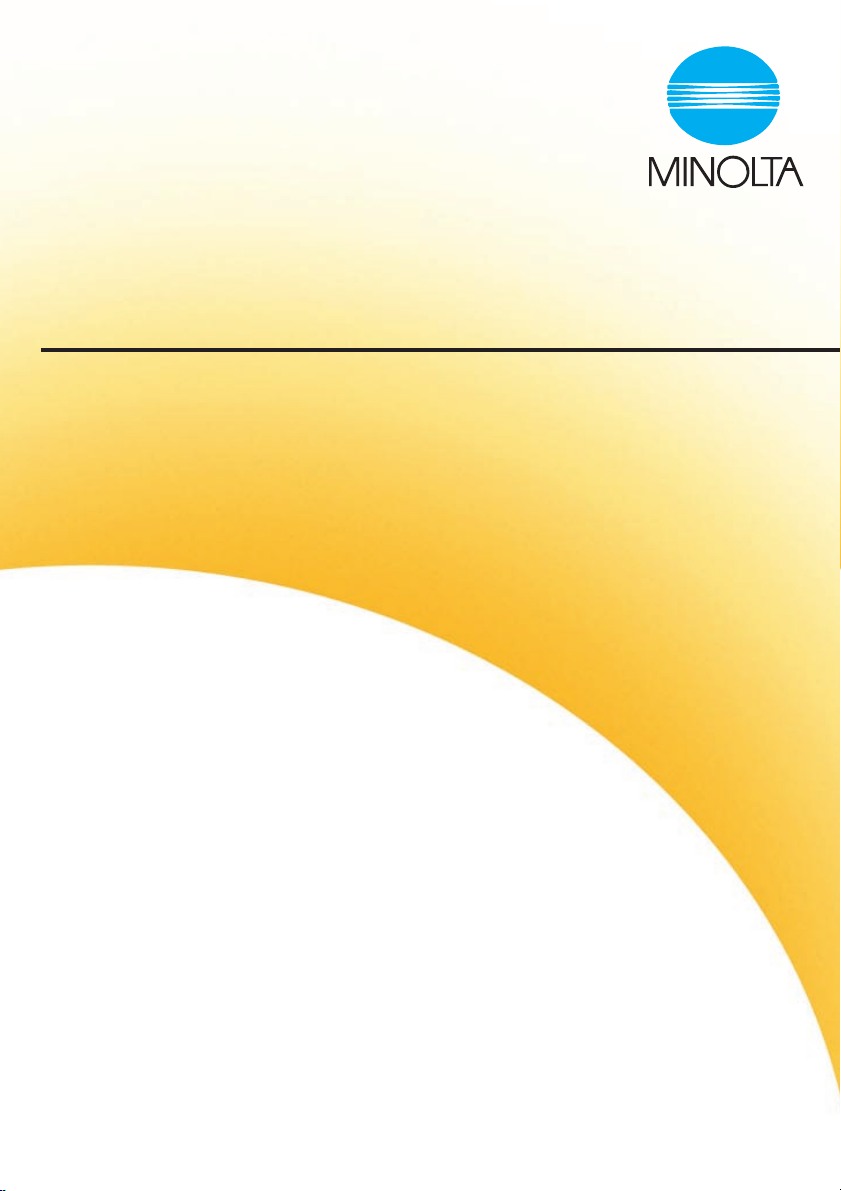
PageScope Light
für Pi3502 Bedienungsanleitung
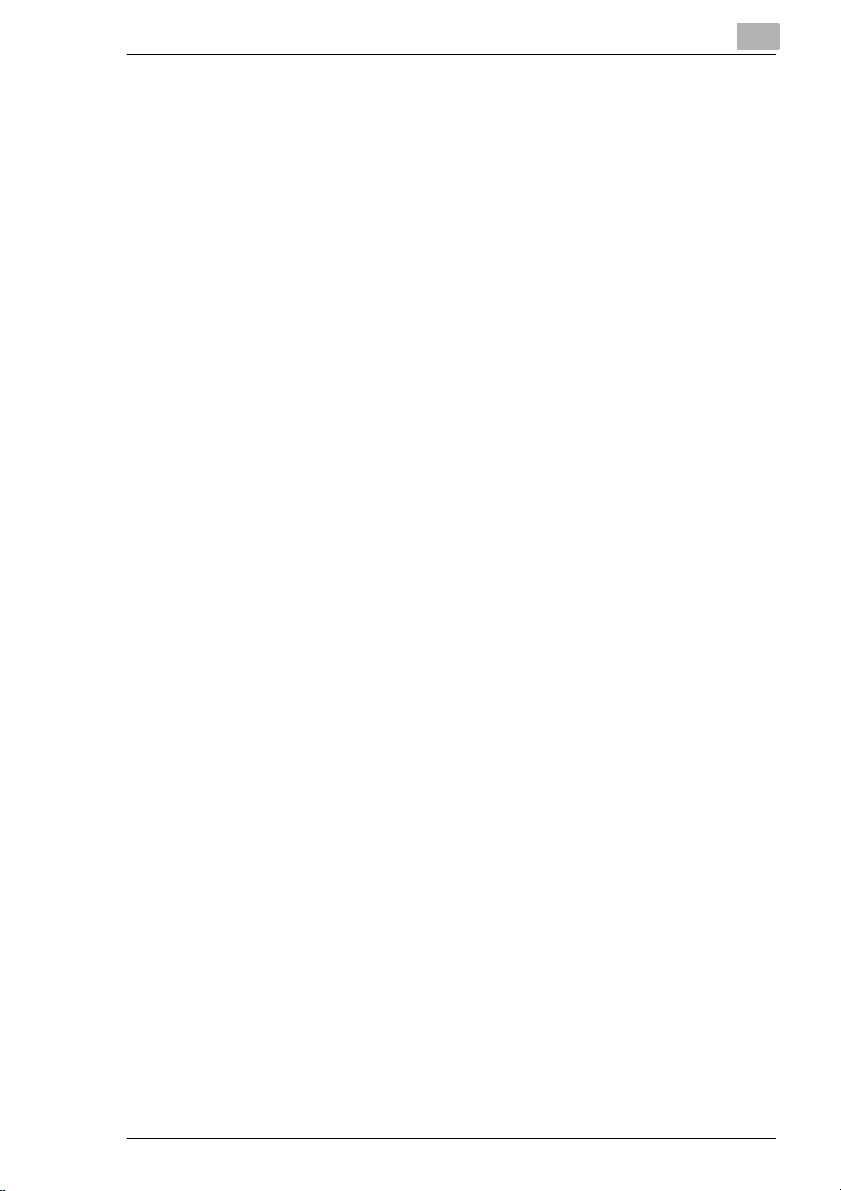
Inhaltsverzeichnis
1 Page Scope Light für Pi3502
Willkommen ....................................................................................1-1
Warenzeichen .................................................................................1-1
1.1 Systemanforderungen ................................................................. 1-2
1.2 Zugriff ............................................................................................ 1-3
Verwendung ....................................................................................1-3
Im Administratormodus anmelden..................................................1-3
1.3 Aufbau des Bildschirms .............................................................. 1-5
1.4 Registerkarte „System“ ............................................................... 1-7
Zusammenfassung .........................................................................1-7
Details .............................................................................................1-8
Zufuhrmagazin ................................................................................1-8
Ausgabemagazin ..........................................................................1-10
Festplattenstatus ..........................................................................1-11
ROM-Version ................................................................................1-12
Schnittstelleninformationen ..........................................................1-13
Verbrauchsartikel ..........................................................................1-14
Einstellungen.................................................................................1-15
Einstellungen speichern ................................................................1-17
Online-Unterstützung....................................................................1-18
1.5 Registerkarte „Job“ ................................................................... 1-20
Druckjobverwaltung ......................................................................1-20
Datei herunterladen.......................................................................1-22
1.6 Registerkarte „Drucker“ ............................................................ 1-23
Einstellungen.................................................................................1-23
Papier-Handling ............................................................................1-23
Seiten-Layout................................................................................1-25
Druckereinstellungen ....................................................................1-26
Druckerbedienfeld.........................................................................1-28
Testdruck ......................................................................................1-29
Informationen zur Schriftart ..........................................................1-30
Drucker zurücksetzen ...................................................................1-31
Wartung ........................................................................................1-32
Initialisieren ...................................................................................1-32
Zähler ............................................................................................1-34
Lokales I/F.....................................................................................1-35
Pi3502
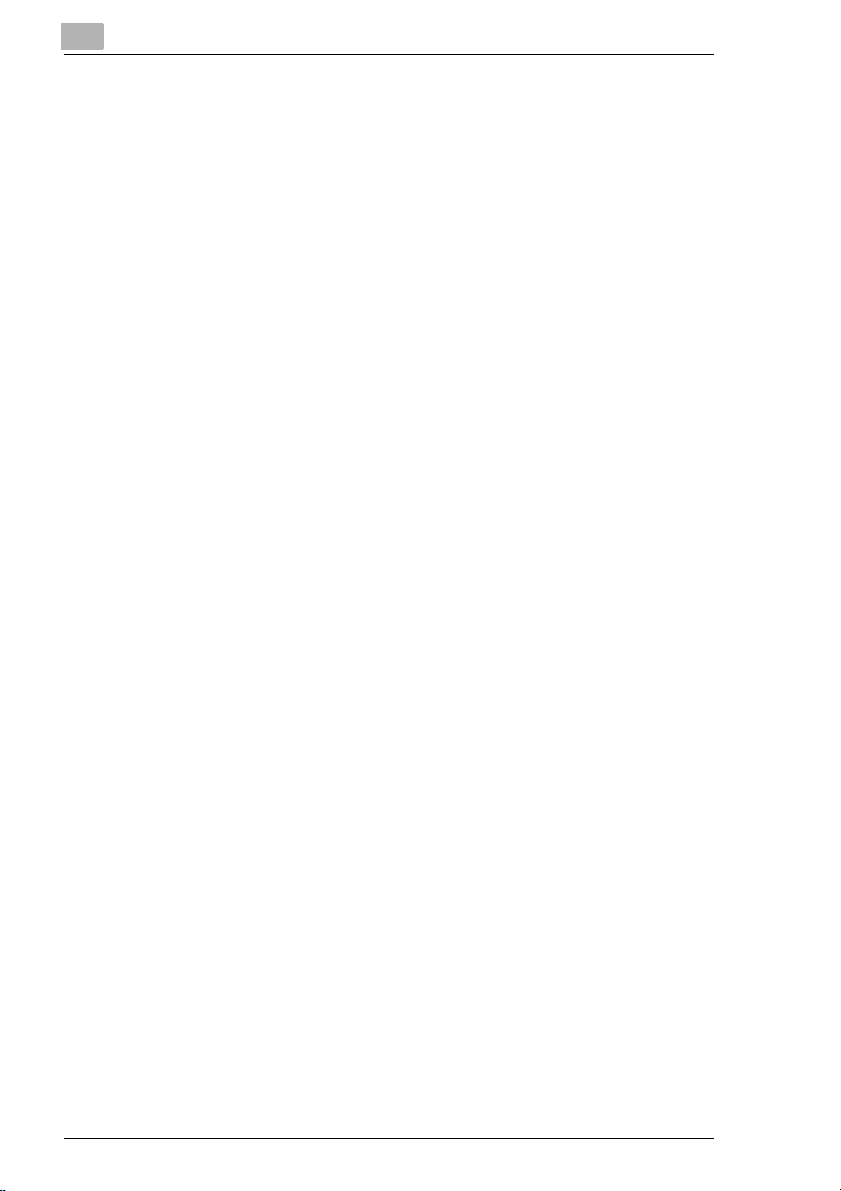
1.7 Registerkarte „Scanner“............................................................ 1-36
Ziele .............................................................................................. 1-36
Zielwahl/One-Touch ..................................................................... 1-36
Neue Einträge für Zielwahl/One-Touch registrieren ..................... 1-38
Ziele erstellen und in der Zielwahl/One-Touch-Liste registrieren. 1-39
Vorhandene Ziele in der Zielwahl/One-Touch-Liste registrieren ..1-40
Kurzwahlziele................................................................................ 1-41
Kurzwahlziele registrieren............................................................. 1-42
Dateiziele ...................................................................................... 1-44
Gruppenwahl ................................................................................1-45
Einstellungen für Ziele konfigurieren ............................................ 1-46
Ziel der E-Mail konfigurieren ........................................................ 1-46
Faxziele konfigurieren................................................................... 1-48
Dateiziele konfigurieren ................................................................ 1-50
Gruppenwahlziele konfigurieren ................................................... 1-52
SMTP & FTP-Konfiguration .......................................................... 1-54
Externes Open Link ...................................................................... 1-56
1.8 Registerkarte „Netzwerk“..........................................................1-57
Zusammenfassung ....................................................................... 1-58
TCP/IP-Konfiguration ................................................................... 1-59
NetWare-Konfiguration................................................................. 1-61
1.9 NetWare-Einstellung .................................................................. 1-62
NetWare Status ............................................................................ 1-64
AppleTalk Konfiguration ............................................................... 1-65
IPP Konfiguration ......................................................................... 1-66
WINS Konfiguration ...................................................................... 1-68
Zurücksetzen ................................................................................ 1-70
Wartung ........................................................................................ 1-71
Statusliste ..................................................................................... 1-72
Pi3502
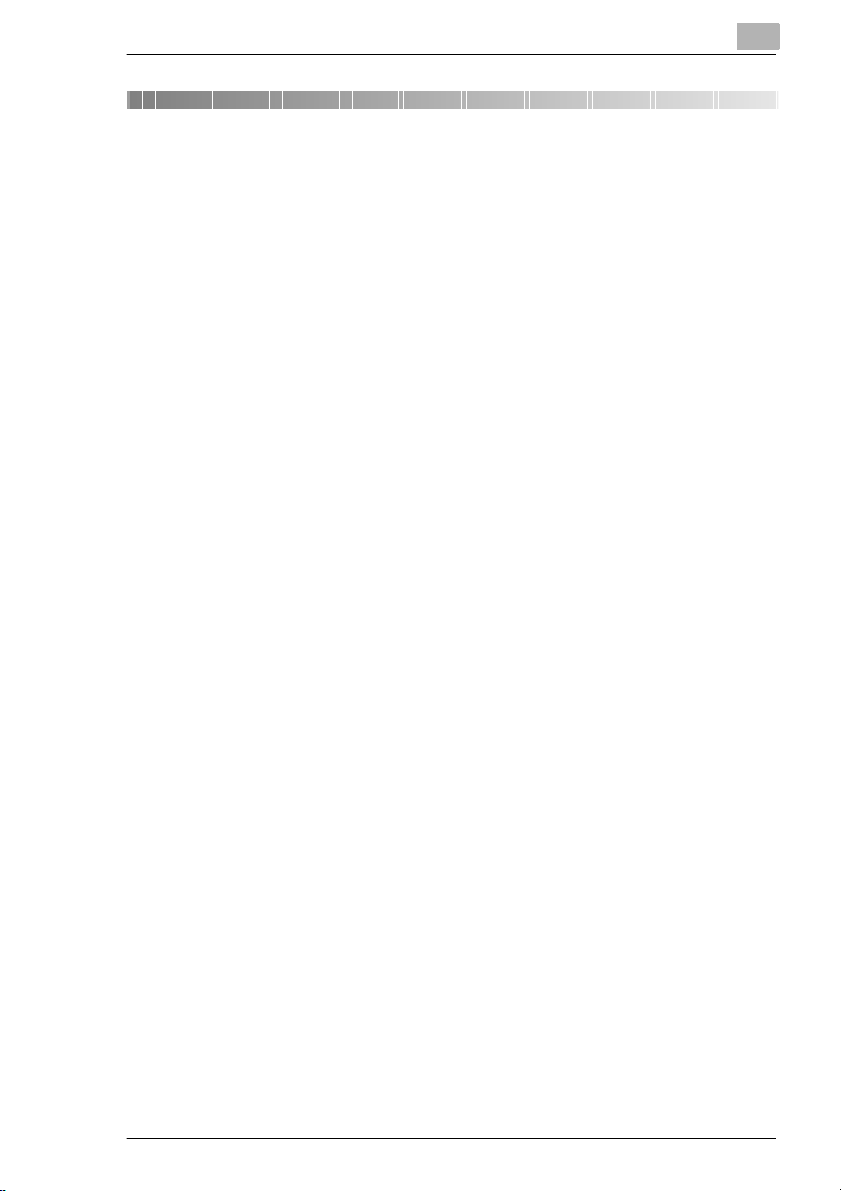
Page Scope Light für Pi3502
1 Page Scope Light für Pi3502
Willkommen
PageScope Light für Pi3502 ist ein Dienstprogramm zur Geräte-
steuerung, das von dem integrierten HTTP-Server des Pi3502
(Druckercontroller für den digitalen Kopierer) bereitgestellt wird. Mithilfe
eines standardmäßigen Web-Browsers kann dieses Dienstprogramm als
Schnittstelle zur Fernsteuerung des digitalen Kopierers verwendet
werden.
Warenzeichen
Minolta ist ein eingetragenes Warenzeichen von MINOLTA CO., LTD.
PageScope ist ein Warenzeichen von MINOLTA CO., LTD.
Apple und Macintosh sind eingetragene Warenzeichen von Apple
Computer, Inc.
Ethernet ist ein eingetragenes Warenzeichen der Xerox Corporation.
Linux ist ein eingetragenes Warenzeichen von Linus Torvalds.
Microsoft, Windows und Windows NT sind eingetragene Warenzeichen
der Microsoft Corporation.
Netscape Communications, das Netscape Communications-Logo,
Netscape Navigator, Netscape Communicator und Netscape sind
Warenzeichen der Netscape Communications Corporation.
PCL ist ein eingetragenes Warenzeichen der Hewlett-Packard Company
Limited.
PostScript ist ein eingetragenes Warenzeichen von Adobe Systems, Inc.
Solaris ist ein Warenzeichen von Sun Microsystems, Inc.
Alle weiteren Produktnamen sind Warenzeichen oder eingetragene
Warenzeichen ihrer jeweiligen Besitzer.
Copyright 2001 MINOLTA CO., LTD.
Die Informationen in diesem Handbuch können jederzeit ohne
Vorankündigung geändert werden.
1
Pi3502 1-1
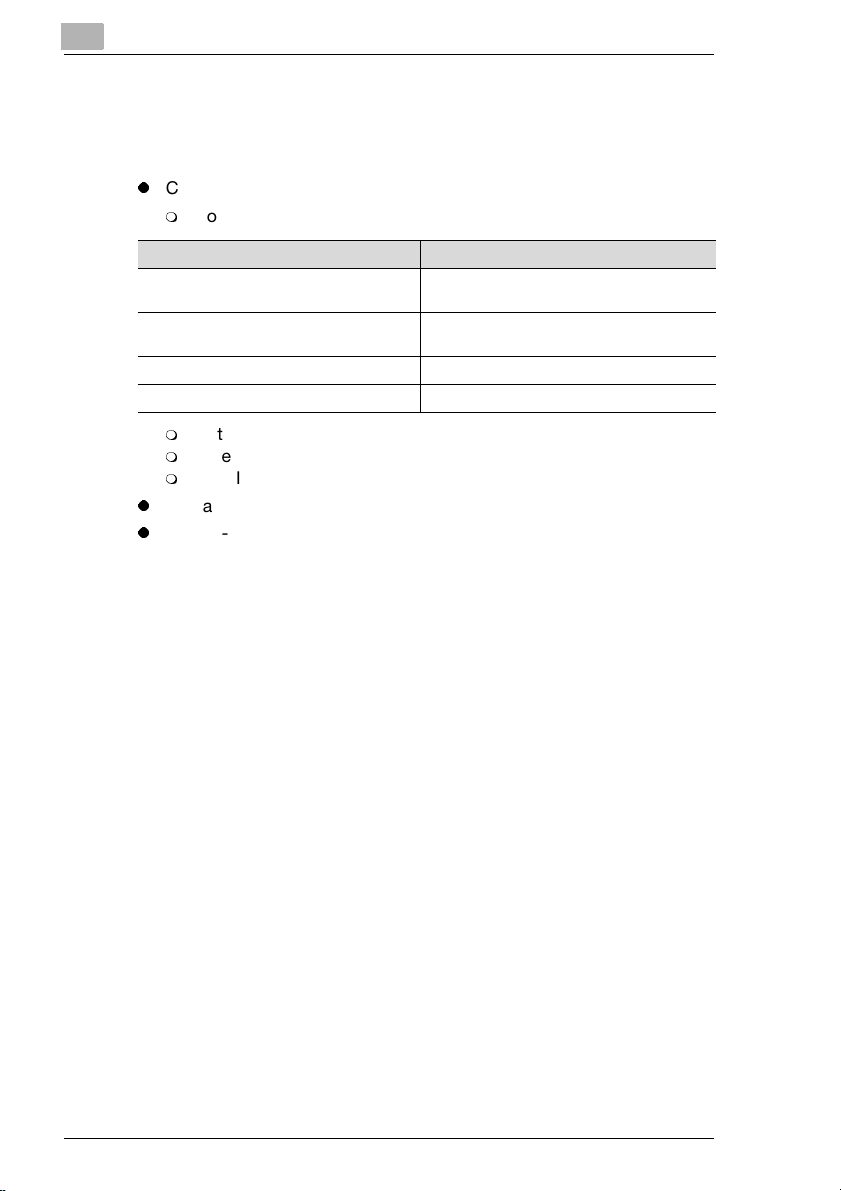
1
1.1 Systemanforderungen
Die folgenden Voraussetzungen müssen für die Verwendung dieses
Dienstprogramms gegeben sein.
l
Computer
m
Software
Betriebssystem Web-Browser
Windows 95/98/NT 4.0/2000 Internet Explorer 4 oder höher
Macintosh System 7 oder höher Internet Explorer 4.5 oder höher
Solaris 2.5.1/2.6/7 (2.7) Netscape Navigator 4 oder höher
Linux Netscape Navigator 4 oder höher
m
Netzwerkkarte (NIC)
m
Ethernet
m
TCP/IP Protokoll
l
Digitaler Kopierer
l
Pi3502-Druckercontroller
Page Scope Light für Pi3502
Netscape Navigator 4 oder höher
Netscape Navigator 4 oder höher
1-2 Pi3502
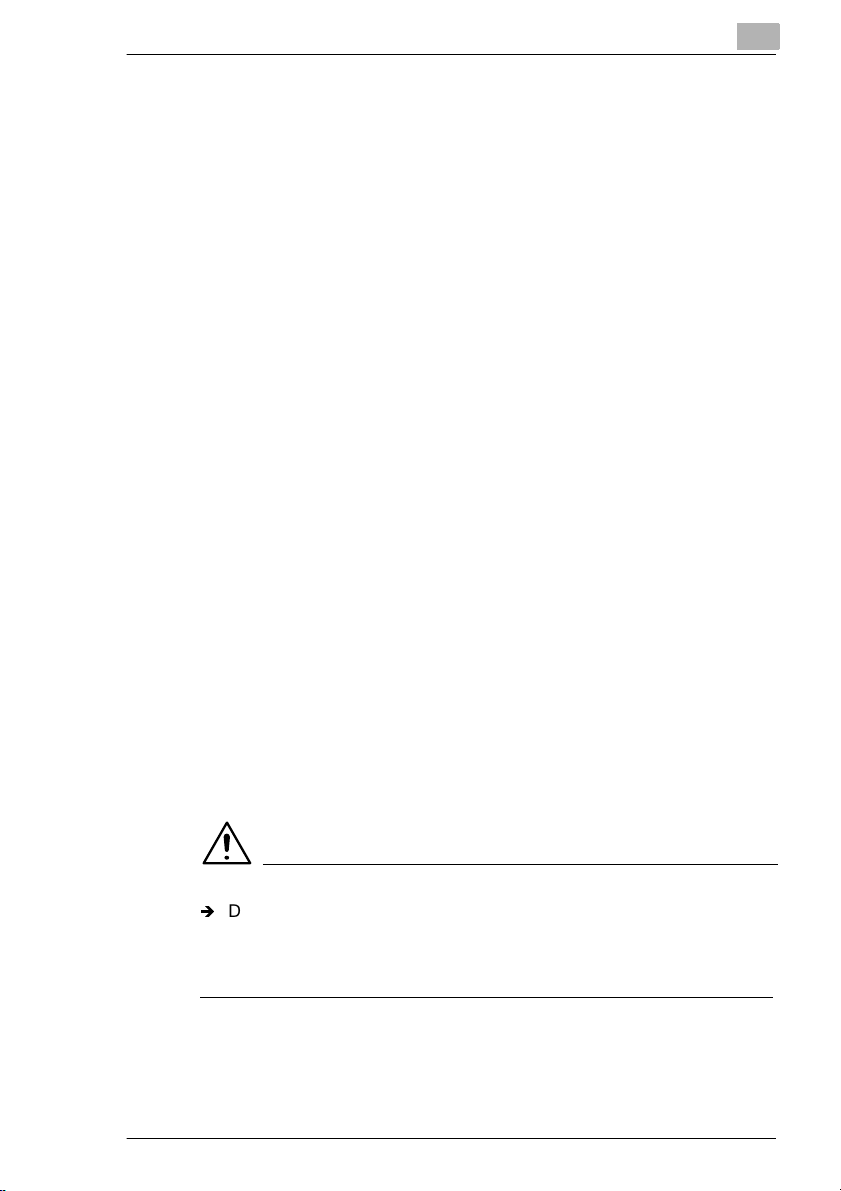
Page Scope Light für Pi3502
1.2 Zugriff
Der Zugriff auf PageScope Light für Pi3502 erfolgt direkt über einen
Web-Browser.
1 Starten Sie den Web-Browser.
2 Geben Sie im Feld „Adresse“ wie folgt die IP-Adresse des
Druckercontrollers ein.
http://<IP-Adresse des Druckercontrollers>/
(Beispiel) Wenn die IP-Adresse des Druckercontrollers 192.9.200.200
lautet:
http://192.9.200.200/
3 Durch Eingabe dieser Adresse wird der Bildschirm von PageScope
Light für Pi3502 angezeigt.
Verwendung
Die Verwendung von PageScope Light für Pi3502 erfolgt in gleicher
Weise wie bei Webseiten im Internet. Durch Klicken auf einen Link
können Sie die damit verknüpfte Seite öffnen, und mithilfe der
Schaltflächen [Zurück] und [Vorwärts] ist es möglich, in den Seiten vorund zurückzublättern.
1
Im Administratormodus anmelden
Nachdem Sie sich an PageScope Light im Administratormodus
angemeldet haben, können Sie die Einstellungen des digitalen Kopierers
ändern.
HINWEIS
Í
Das Bedienfeld des digitalen Kopierers ist gesperrt, wenn sich ein
Benutzer im Administratormodus angemeldet hat. Daher ist es in
diesem Fall nicht möglich, Eingaben über das Bedienfeld
vorzunehmen.
Pi3502 1-3
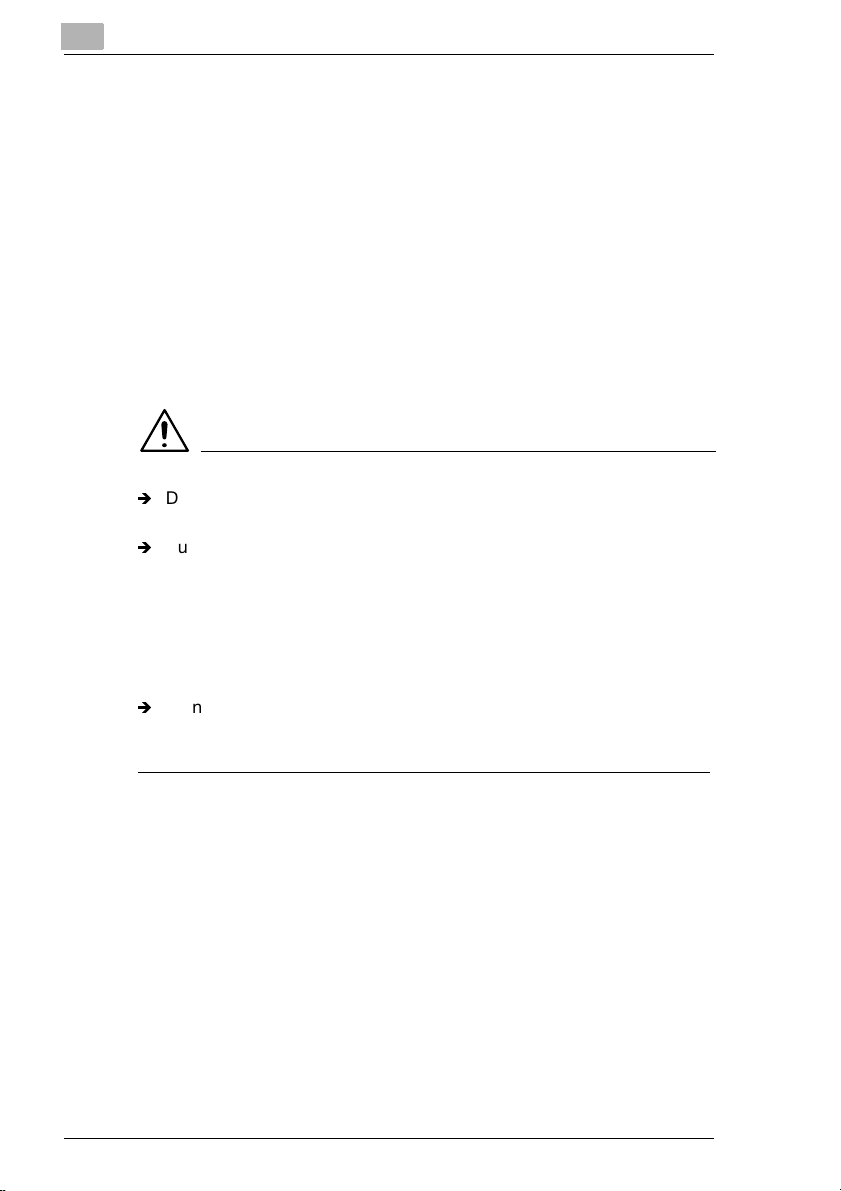
1
Page Scope Light für Pi3502
1 Geben Sie das Administratorkennwort in das Feld „Administrator-
kennwort“ ein. Als standardmäßiges Administratorkennwort ist
„sysadm“ voreingestellt. Informationen zum Ändern des Kennworts
finden Sie auf Seite 1-15.
2 Klicken Sie auf die Schaltfläche [Anmelden]. Eine
Bestätigungsmeldung wird auf dem Bildschirm angezeigt.
3 Klicken Sie für die Anmeldung im Administratormodus auf [Ja]. Wenn
Sie auf [Nein] klicken, kehren Sie zum vorherigen Anmeldebildschirm
zurück.
4 Falls Sie sich abmelden möchten, klicken Sie auf die Schaltfläche
[Abmelden].
HINWEIS
Í
Die Abmeldung wird automatisch vorgenommen, wenn für mehr als
10 Minuten keine Aktivitäten erfolgen.
Í
Auf der Registerkarte „Netzwerk“ wird in jedem Bildschirm, über den
Einstellungen geändert werden können, ein Textfeld zur Kennworteingabe angezeigt. Sie müssen das richtige Kennwort eingeben, um
die Einstellungen auf der Registerkarte „Netzwerk“ ändern zu können.
Bei dem hier einzugebenden Kennwort handelt es sich um das
Administratorkennwort, das Sie auch auf anderen Registerkarten
eingeben.
Í
Wenn Sie das Kennwort auf der Registerkarte „Netzwerk“ eingeben,
ohne sich im Administratormodus anzumelden, wird das Bedienfeld
des digitalen Kopierers nicht gesperrt.
1-4 Pi3502
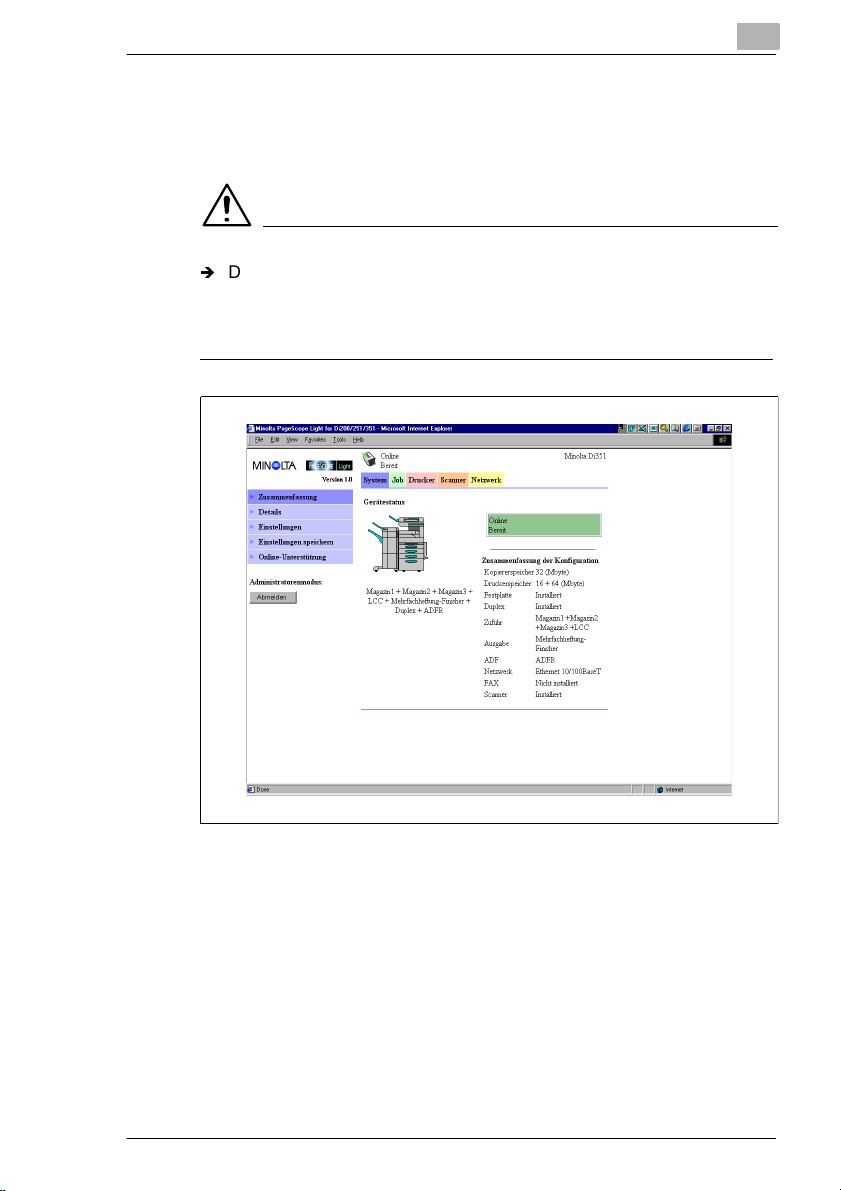
Page Scope Light für Pi3502
1.3 Aufbau des Bildschirms
Der Aufbau des Bildschirms von PageScope Light für Pi3502 wird im
Folgenden beschrieben.
HINWEIS
Í
Die Bildschirmabbildungen in diesem Handbuch weichen
möglicherweise geringfügig vom Aussehen der tatsächlichen
Software ab. Außerdem behält sich Minolta das Recht vor, die
Software jederzeit ohne vorherige Ankündigung zu ändern.
1
1. Minolta PageScope Light-Logo
Durch Klicken auf das Logo gelangen Sie auf die folgende Website.
www.minolta.com
2. Statusanzeige
Der aktuelle Status des digitalen Kopierers wird sowohl durch
Symbole als auch durch Text angezeigt. Die Meldung
angezeigt, wenn der digitale Kopierer ordnungsgemäß funktioniert.
Eine vollständige Beschreibung des Bildschirminhalts finden Sie auf
Seite 1-72.
Pi3502 1-5
BEREIT wird
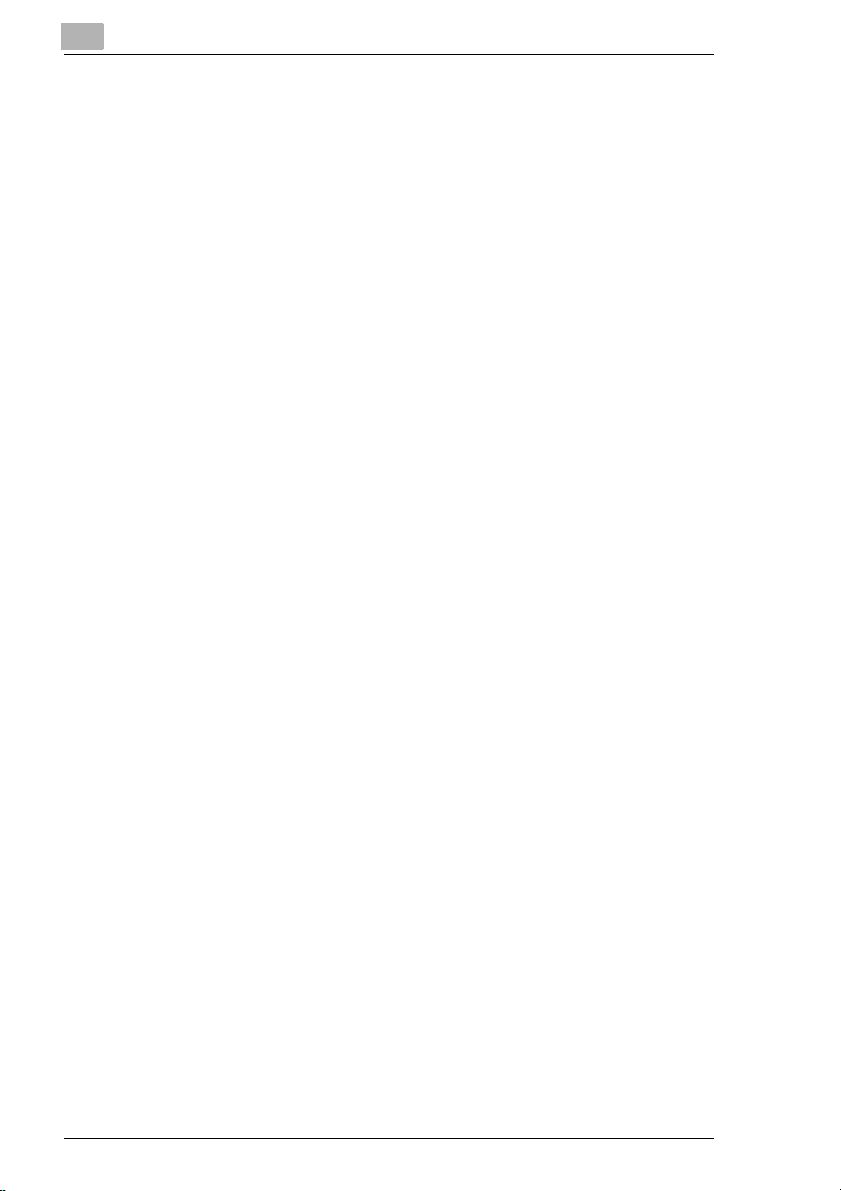
1
Page Scope Light für Pi3502
3. Registerkarten
Mit den Registerkarten können Sie die gewünschte Kategorie von
Einträgen anzeigen. In den folgenden Abschnitten dieses Dokuments
finden Sie detaillierte Informationen über die einzelnen
Registerkarten.
4. Menüs
Mit den Menüs können Sie Informationen auswählen oder
Einstellungen ändern. Die angezeigten Menüs richten sich nach der
aktuell ausgewählten Registerkarte.
In den folgenden Abschnitten dieses Dokuments finden Sie
detaillierte Informationen über die einzelnen Menüs.
5. Anzeige von Informationen und Einstellungen
In diesem Bereich werden Informationen und Einstellungen zu dem
ausgewählten Menüeintrag angezeigt.
6. Administratorkennwort
Durch Eingabe des Administratorkennworts können Sie den
Administratormodus aufrufen. Auf Seite 1-3 finden Sie weitere
Informationen.
1-6 Pi3502
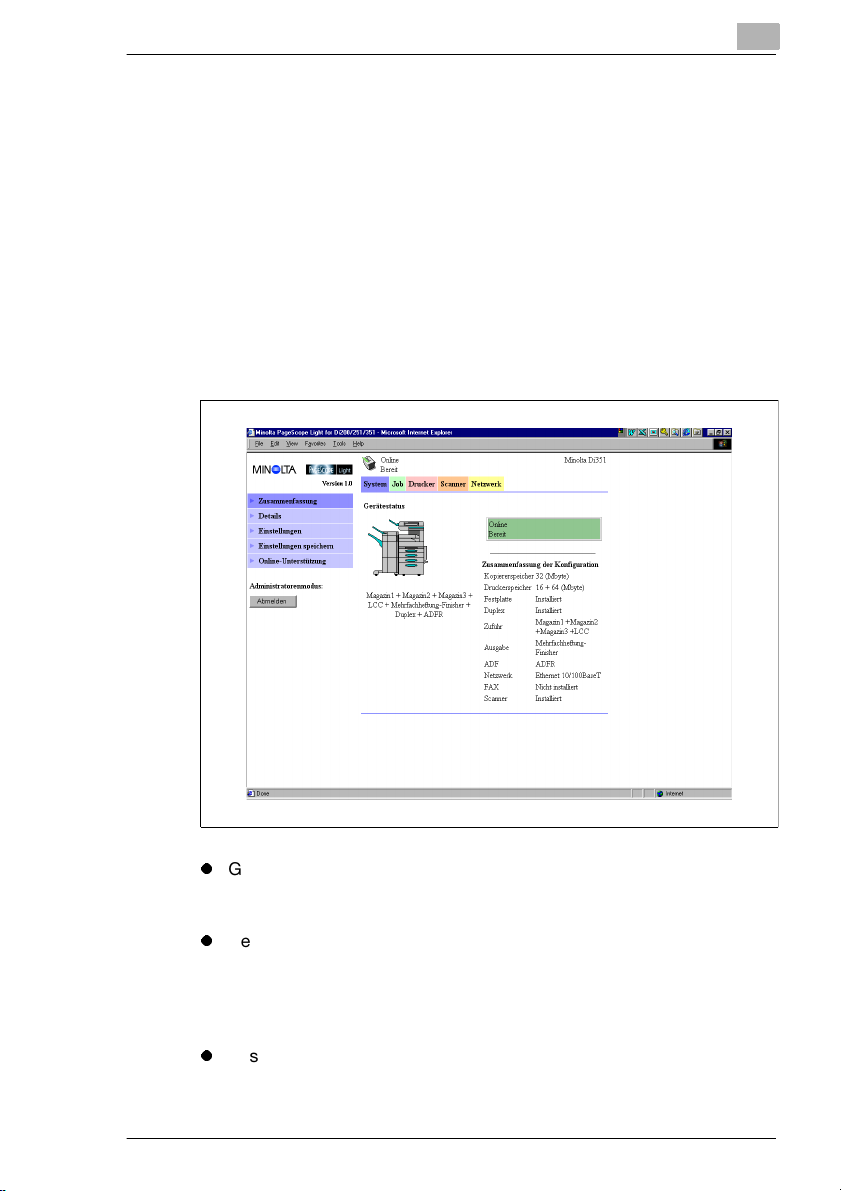
Page Scope Light für Pi3502
1.4 Registerkarte „System“
Auf der Registerkarte [System] werden Informationen zur
Systemkonfiguration des digitalen Kopierers sowie dessen aktuelle
Einstellungen angezeigt.
Zusammenfassung
Bei diesem Bildschirm handelt es sich um den Startbildschirm, der beim
Zugriff auf die Adresse http://<IP-Adresse des Druckercontrollers> mit
Ihrem Web-Browser angezeigt wird. Sie können diesen Bildschirm auch
durch Klicken auf das Menü [Zusammenfassung] auf der Registerkarte
[System] anzeigen. Diese Registerkarte enthält Angaben zur aktuellen
Systemkonfiguration des digitalen Kopierers.
1
l
Gerätestatus
In diesem Bereich wird die Konfiguration der am digitalen Kopierer
installierten Optionen mithilfe von Grafiken und Text angezeigt.
l
Bedienfeldanzeige
In diesem Bereich werden die vom Druckercontroller ausgegebenen
Meldungen angezeigt. Diese Meldungen stimmen mit den Meldungen
in der Statusanzeige überein, die im oberen Fensterbereich angezeigt
werden.
l
Zusammenfassung der Konfiguration
In diesem Bereich wird eine Übersicht der aktuellen Systemkonfiguration des digitalen Kopierers angezeigt.
Pi3502 1-7
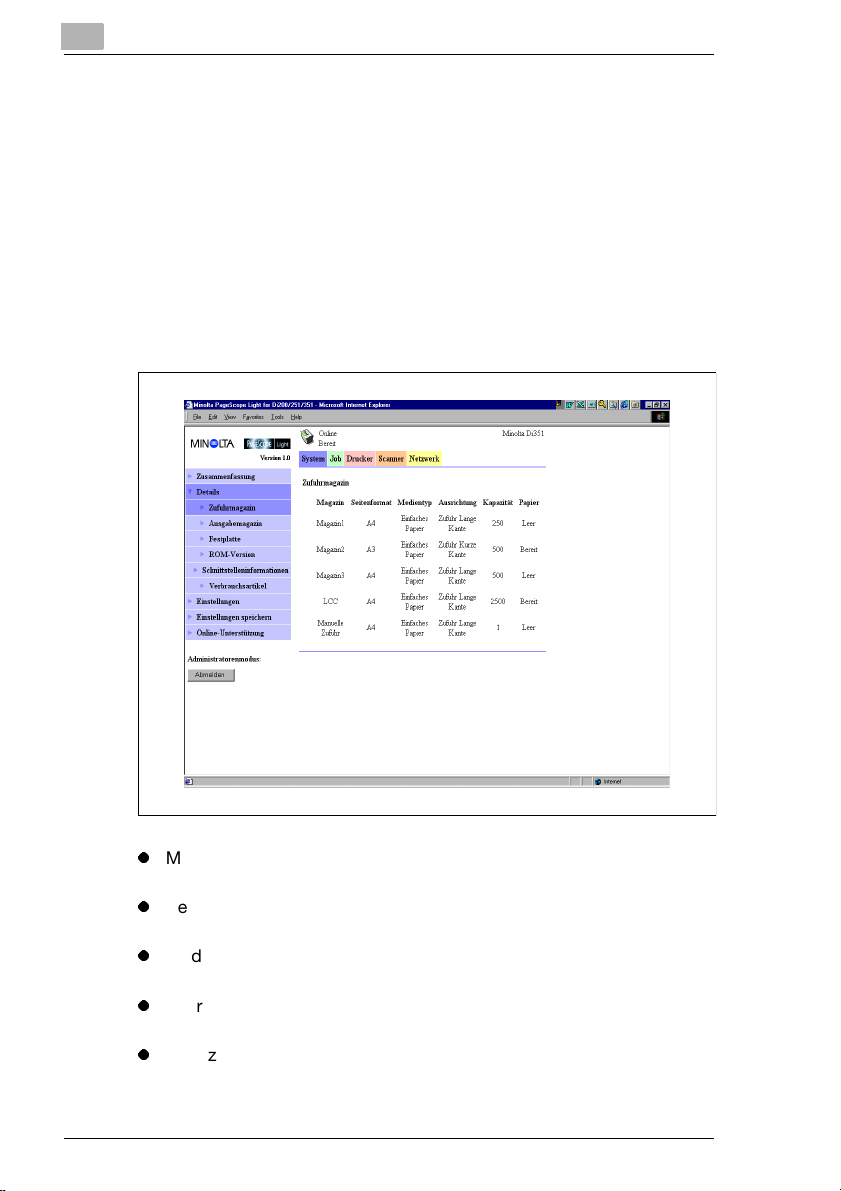
1
Page Scope Light für Pi3502
Details
Durch Klicken auf das Menü „Details“ auf der Registerkarte [System]
werden Untermenüs angezeigt. Wenn Sie auf ein Untermenü des Menüs
„Details“ klicken, werden Informationen über die jeweilige Komponente
angezeigt.
Zufuhrmagazin
Dieser Bildschirm wird angezeigt, wenn Sie auf das Untermenü
[Zufuhrmagazin] des Menüs „Details“ klicken. Aus diesem Bildschirm ist
die Konfiguration der verschiedenen Zufuhrmagazine ersichtlich, die am
digitalen Kopierer installiert sind.
l
Magazin
Name des Magazins
l
Seitenformat
Format des Papiers, das im Magazin geladen ist
l
Medientyp
Art des Mediums, das im Magazin geladen ist
l
Ausrichtung
Ausrichtung des Papiers, das im Magazin geladen ist
l
Kapazität
Maximale Anzahl der Blätter, die in das Magazin eingelegt werden
können
1-8 Pi3502
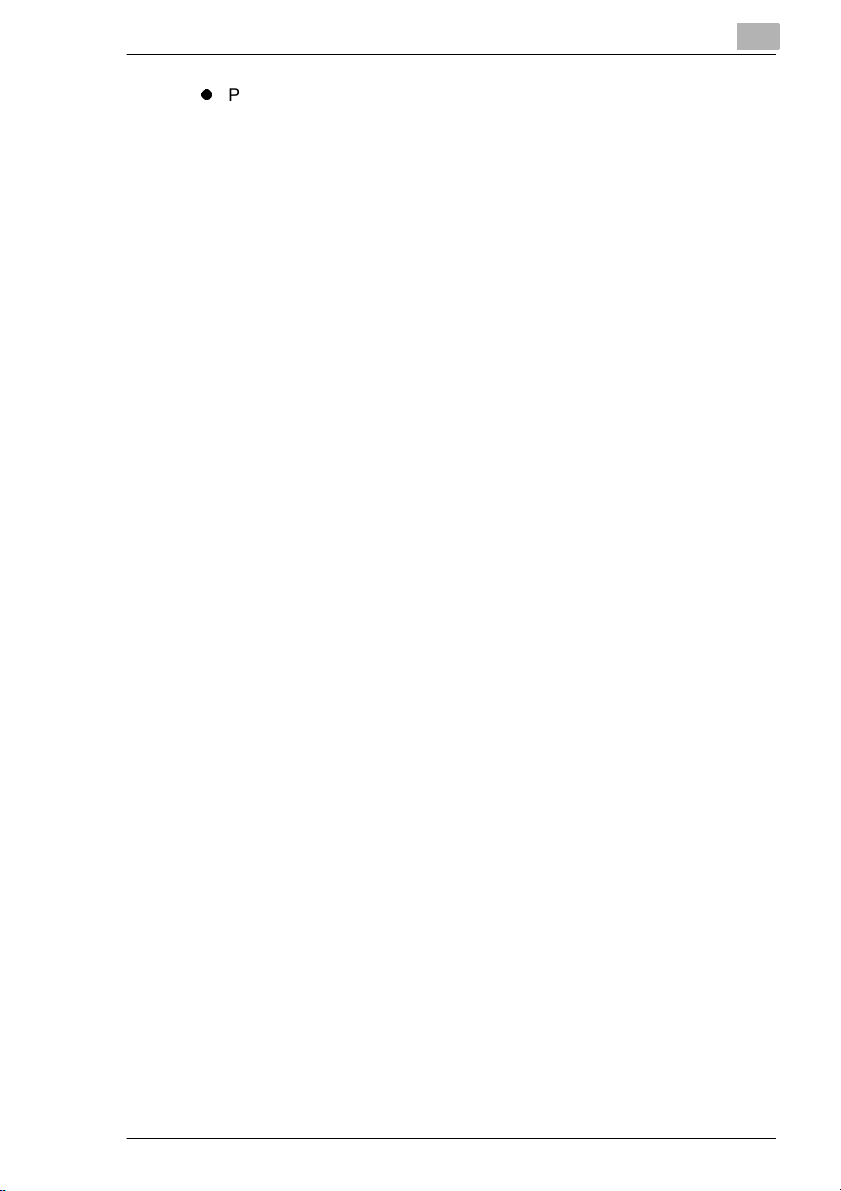
Page Scope Light für Pi3502
l
Papier
Status des vorhandenen Papiers (folgende Informationen werden
angezeigt:
Papier in Kürze ausgeht und
ist)
BEREIT, wenn Papier vorhanden ist, FAST LEER, wenn das
1
LEER, wenn kein Papier mehr vorhanden
Pi3502 1-9
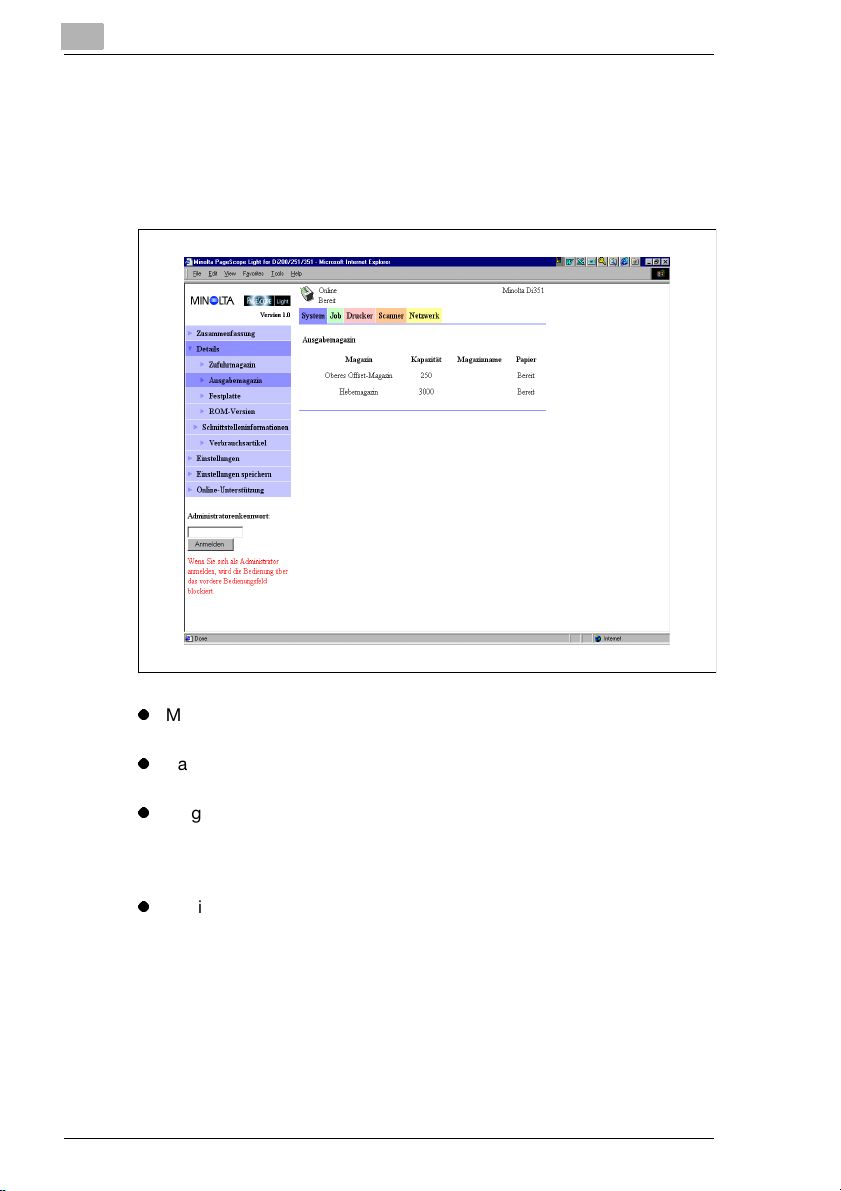
1
Page Scope Light für Pi3502
Ausgabemagazin
Dieser Bildschirm wird angezeigt, wenn Sie auf das Untermenü
[Ausgabemagazin] des Menüs „Details“ klicken. Aus diesem Bildschirm
ist die Konfiguration der verschiedenen Ausgabemagazine ersichtlich,
die am digitalen Kopierer installiert sind.
l
Magazin
Name des Magazins
l
Kapazität
Maximale Anzahl der Blätter, die das Magazin aufnehmen kann
l
Magazinname
Wenn der Postfach-Finisher installiert ist, wird jedem Fach der Name
eines Eigentümers zugewiesen (siehe Seite 1-23 für Informationen
zum Festlegen eines Magazinnamens)
l
Papier
Magazinstatus (folgende Informationen werden angezeigt:
wenn das Magazin kein weiteres Papier aufnehmen kann und
wenn noch Platz vorhanden ist)
1-10 Pi3502
VOLL,
BEREIT,
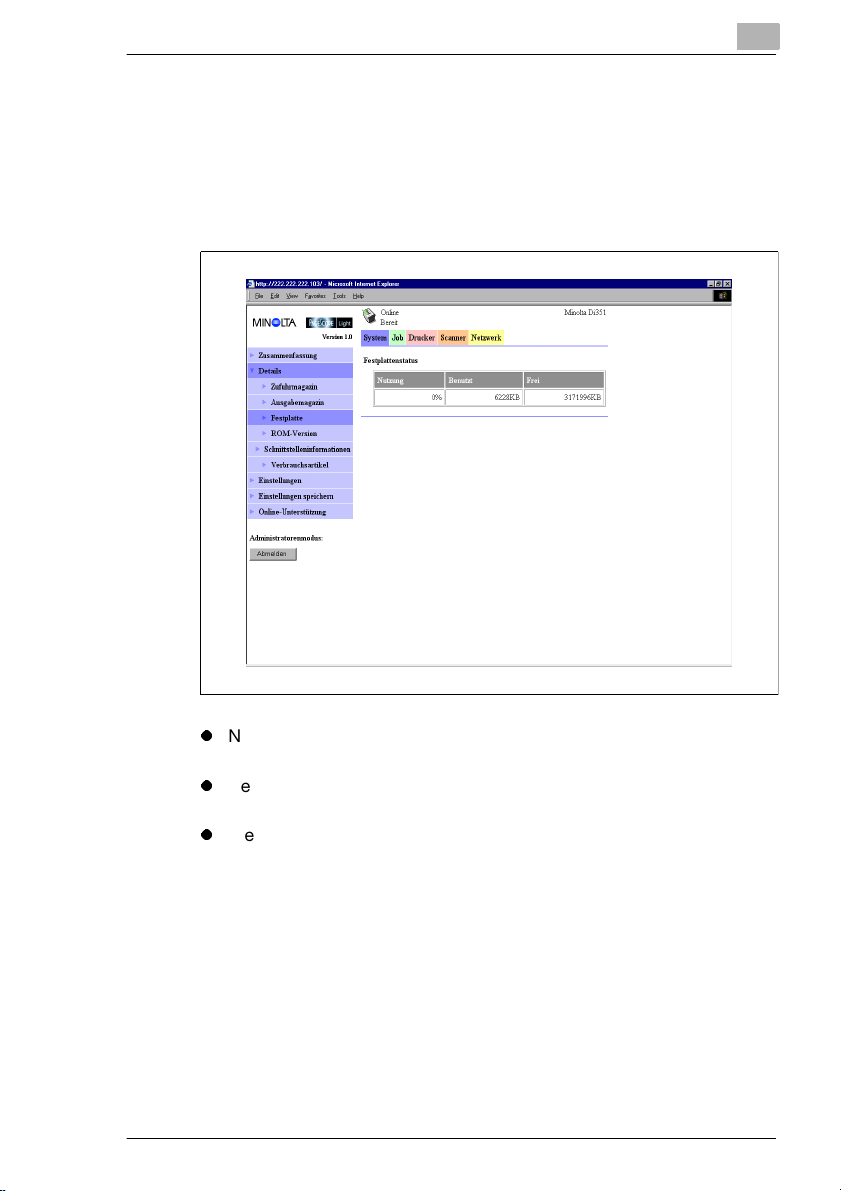
Page Scope Light für Pi3502
Festplattenstatus
Dieser Bildschirm wird angezeigt, wenn Sie auf das Untermenü
[Festplatte] des Menüs „Details“ klicken. In ihm wird der Status der im
Druckercontroller installierten Festplatte angezeigt. Diese Informationen
werden nicht angezeigt, wenn in Ihrem Druckercontroller keine Festplatte
installiert ist.
1
l
Nutzung
Festplattennutzung in Prozent (%)
l
Benutzt
Festplattennutzung in Kilobyte (KB)
l
Frei
Freier Platz auf der Festplatte in Kilobyte (KB)
Pi3502 1-11
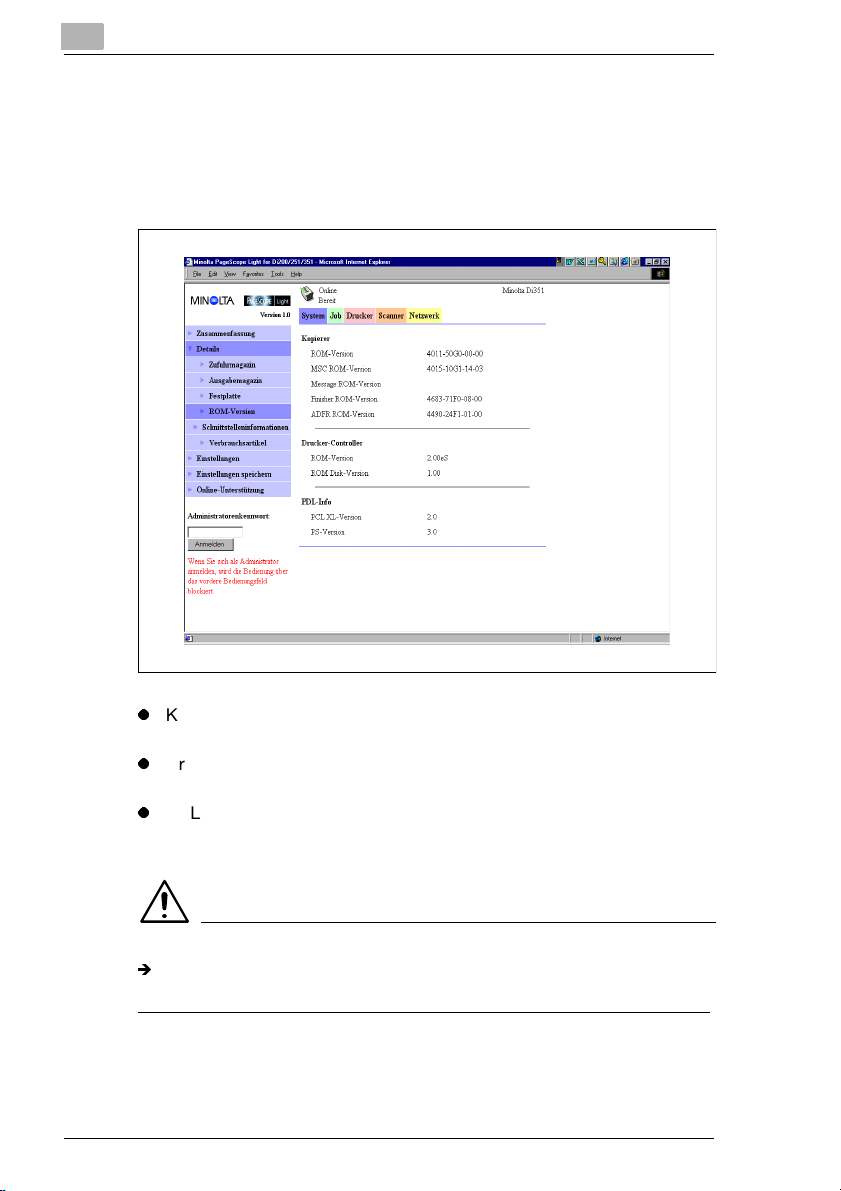
1
Page Scope Light für Pi3502
ROM-Version
Dieser Bildschirm wird angezeigt, wenn Sie auf das Untermenü
[ROM-Version] des Menüs „Details“ klicken. Aus diesem Bildschirm sind
Informationen über den Onboard-Speicher des digitalen Kopierers und
des Druckercontrollers ersichtlich.
l
Kopierer
Version des ROM im digitalen Kopierer
l
Drucker-Controller
Version der im Druckercontroller installierten Firmware
l
PDL-Info
Version der Druckersteuercodes (PCL oder PostScript), die vom
Druckercontroller verwendet werden
HINWEIS
Í
Die Informationen zu PostScript werden nur angezeigt, wenn die
PS-Option im Druckercontroller installiert ist.
1-12 Pi3502
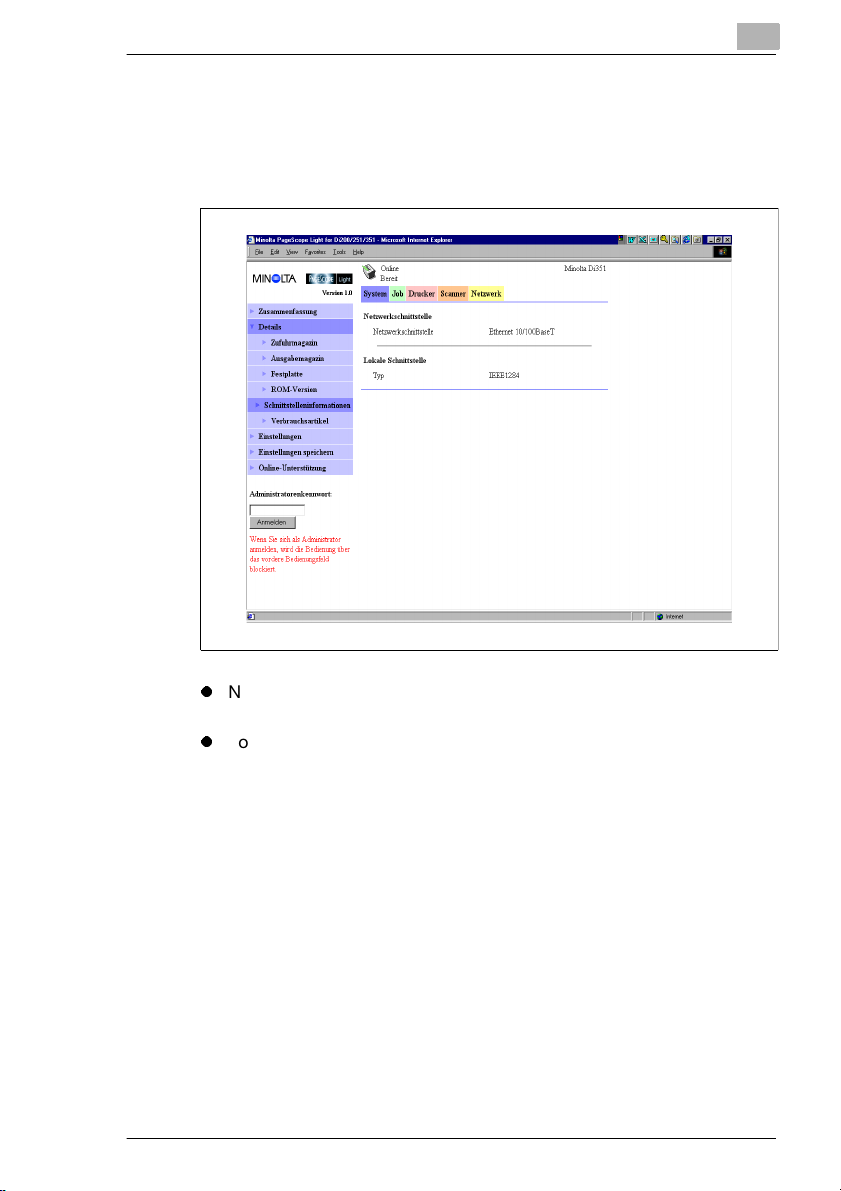
Page Scope Light für Pi3502
Schnittstelleninformationen
Dieser Bildschirm wird angezeigt, wenn Sie auf das Untermenü
[Schnittstelleninformationen] des Menüs „Details“ klicken. In ihm werden
Informationen über die Schnittstellen des Druckercontrollers angezeigt.
1
l
Netzwerkschnittstelle
Art der Netzwerkschnittstelle
l
Lokale Schnittstelle
Art des lokalen Anschlusses
Pi3502 1-13
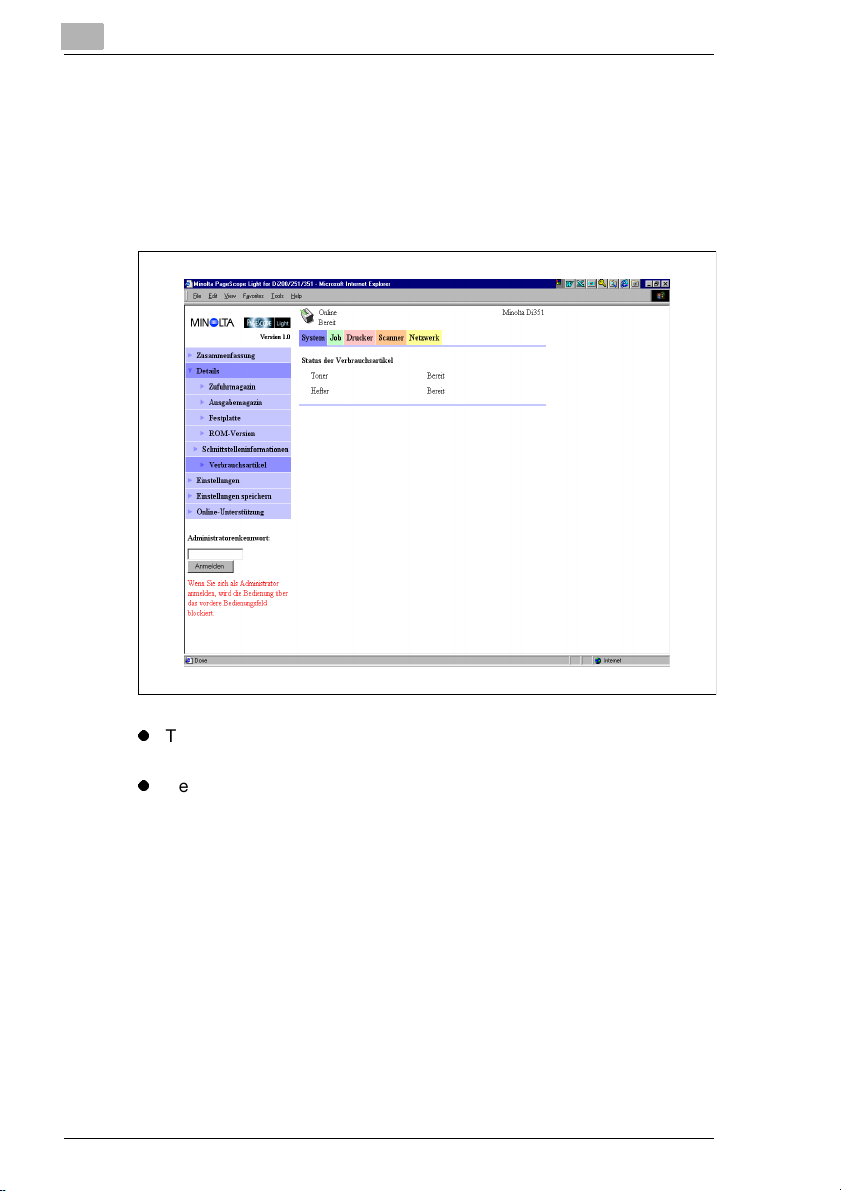
1
Page Scope Light für Pi3502
Verbrauchsartikel
Dieser Bildschirm wird angezeigt, wenn Sie auf das Untermenü
[Verbrauchsartikel] des Menüs „Details“ klicken. In ihm wird der aktuelle
Status der Verbrauchsartikel des digitalen Kopierers angezeigt. Weitere
Informationen über Verbrauchsartikel finden Sie im Benutzerhandbuch
zum digitalen Kopierer.
l
Toner
Verbleibender Toner
l
Hefter
Verbleibende Heftklammern
1-14 Pi3502
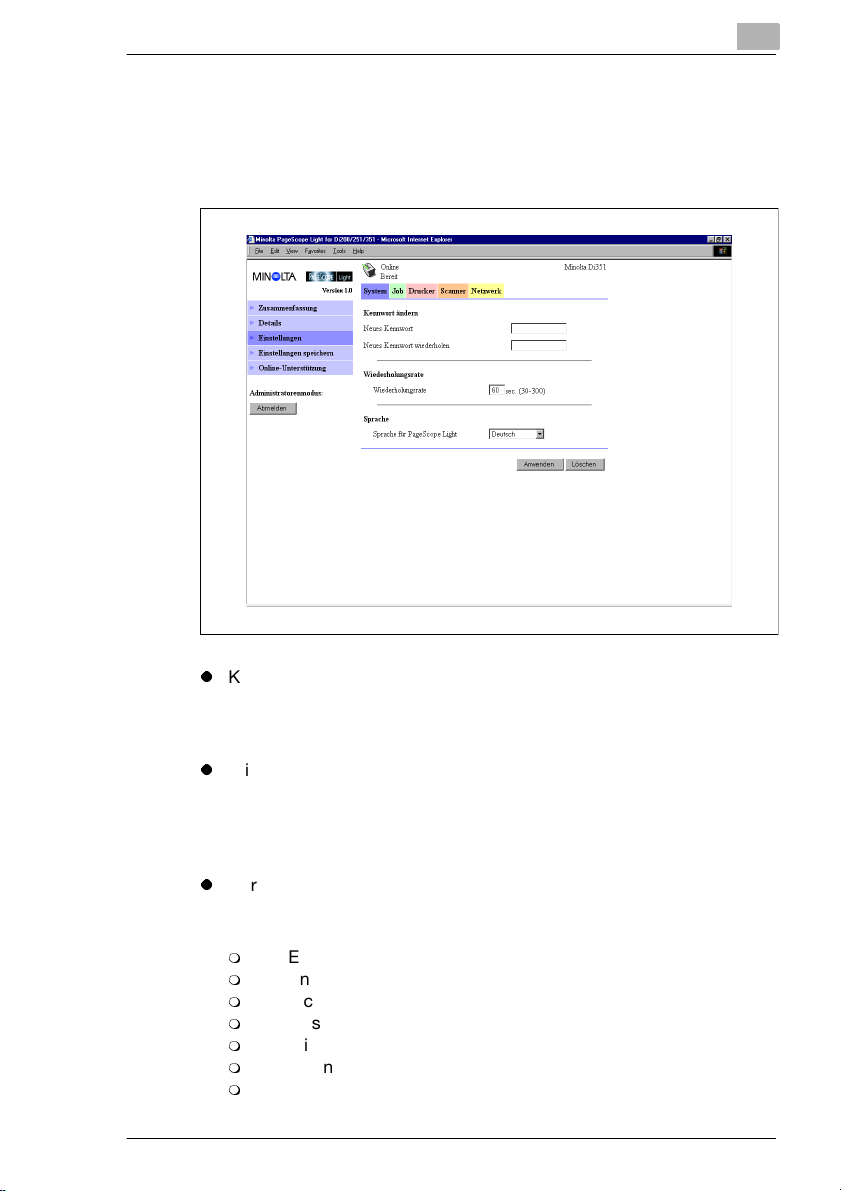
Page Scope Light für Pi3502
Einstellungen
Dieser Bildschirm wird angezeigt, wenn Sie auf das Menü [Einstellungen]
der Registerkarte „System“ klicken. In ihm können Sie Änderungen an
der PageScope Light-Umgebung vornehmen.
1
l
Kennwort ändern
Beim Ändern des Kennworts geben Sie das neue Kennwort in das
Textfeld „Neues Kennwort“ ein. Geben Sie dann zur Bestätigung das
gleiche Kennwort in das Textfeld „Neues Kennwort wiederholen“ ein.
l
Wiederholungsrate
Legen Sie durch Eingabe eines Werts den Abstand in Sekunden
zwischen zwei Bildschirmaktualisierungen fest. Sie können Werte
zwischen 30 und 300 Sekunden eingeben. Als Vorgabewert ist für die
Aktualisierung 60 Sekunden eingestellt.
l
Sprache
Wählen Sie die gewünschte Sprache für die Benutzeroberfläche von
PageScope Light aus.
m
US-Englisch
m
UK-Englisch
m
Deutsch
m
Französisch
m
Italienisch
m
Niederländisch
m
Spanisch
Pi3502 1-15
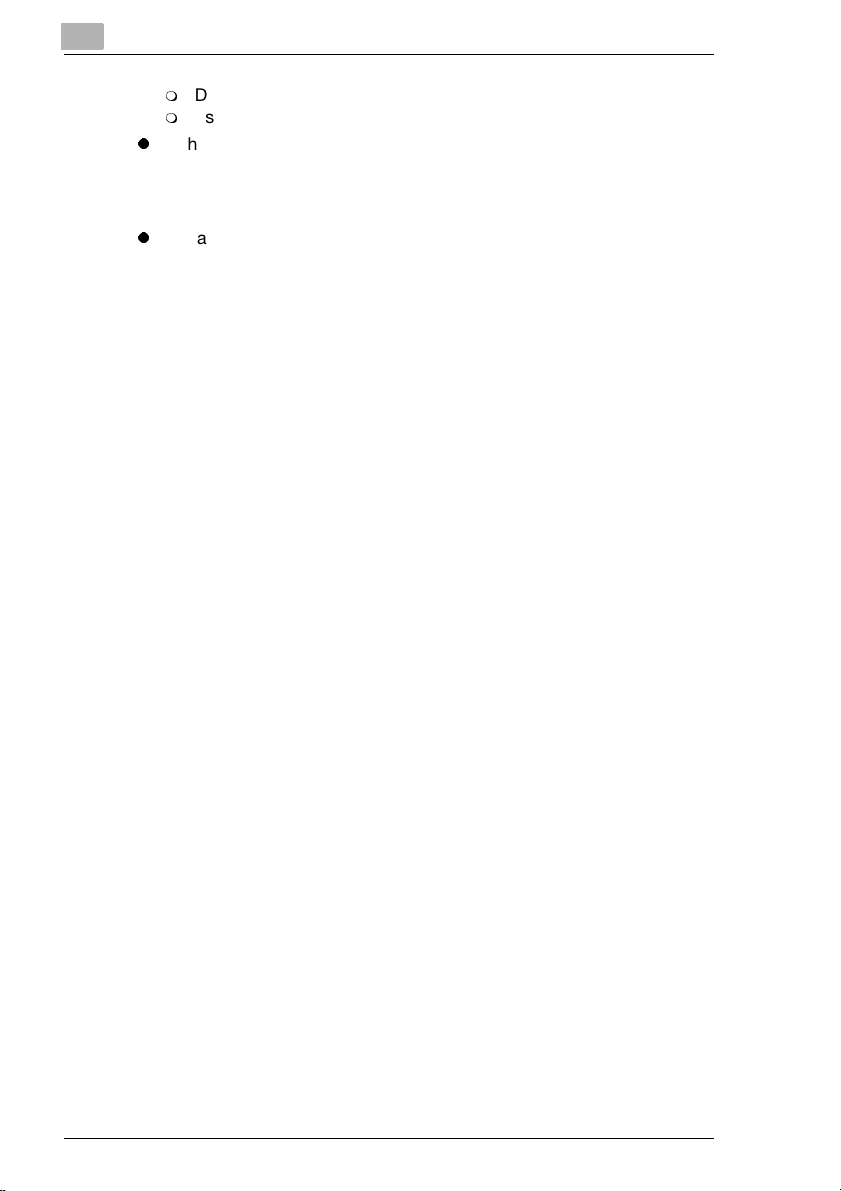
1
Page Scope Light für Pi3502
m
Dänisch
m
Tschechisch
l
Schaltfläche [Anwenden]
Durch Klicken auf diese Schaltfläche werden die Einstellungen
übernommen, die Sie bis zu diesem Zeitpunkt eingegeben oder
ausgewählt haben.
l
Schaltfläche [Löschen]
Durch Klicken auf diese Schaltfläche werden die Einstellungen
verworfen, die Sie bis zu diesem Zeitpunkt eingegeben oder
ausgewählt haben.
1-16 Pi3502
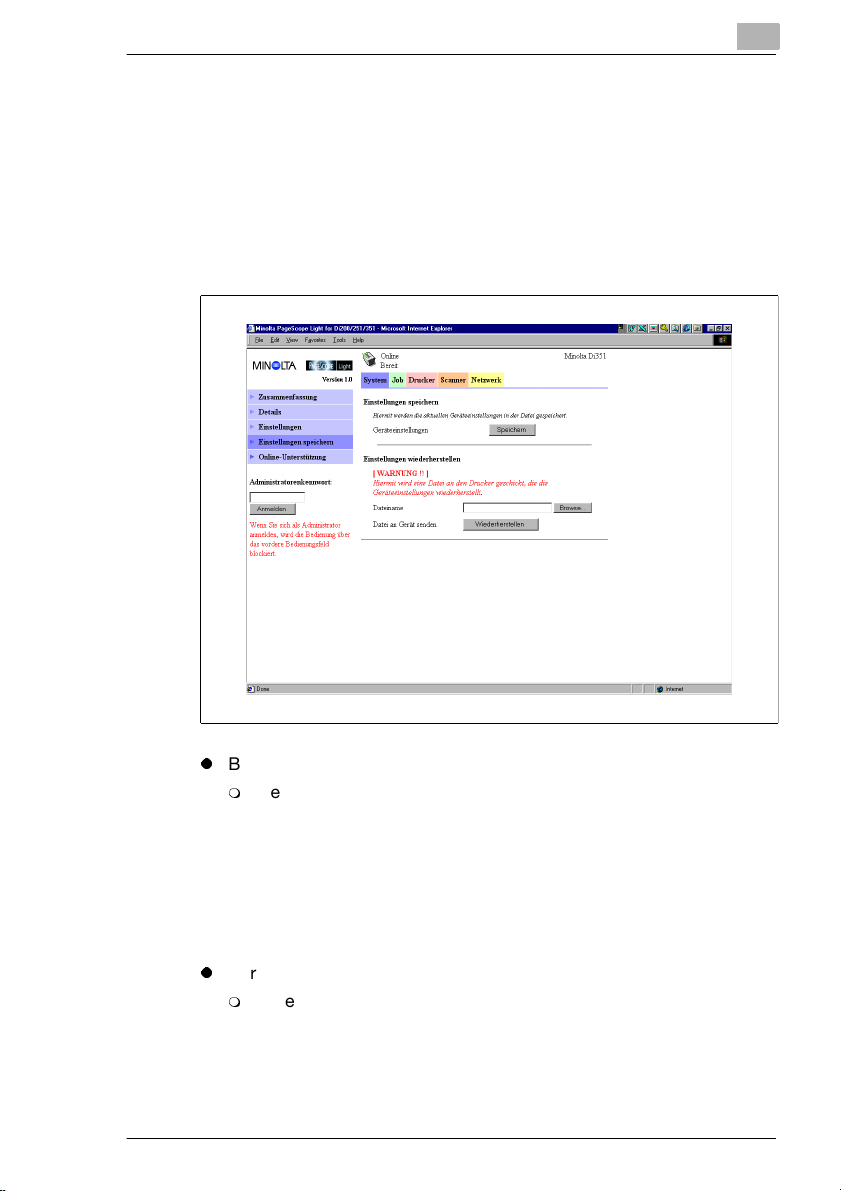
Page Scope Light für Pi3502
Einstellungen speichern
Dieser Bildschirm wird angezeigt, wenn Sie auf das Menü [Einstellungen
speichern] der Registerkarte „System“ klicken. Sie können diesen
Bildschirm zum Speichern der Konfiguration Ihres digitalen Kopierers in
einer Datei verwenden. Beachten Sie in diesem Zusammenhang, dass
nur die in PageScope Light vorgenommenen Änderungen in der Datei
gespeichert werden können. Bei Bedarf können Sie die gespeicherten
Konfigurationen wieder aufrufen, um den digitalen Kopierer einzurichten.
1
l
Bereich „Einstellungen speichern“
m
Geräteeinstellungen
Durch Klicken auf die Schaltfläche [Speichern] können Sie ein
Dialogfeld zum Speichern der Konfiguration des digitalen
Kopierers anzeigen. Geben Sie Zielordner und Dateinamen für
das Speichern an, und klicken Sie dann im Dialogfeld auf [OK], um
die Konfiguration im festgelegten Ordner zu speichern. Als
standardmäßiger Dateiname für das Speichern der Konfiguration
wird
PI3502_PRF.BIN verwendet.
l
Bereich „Einstellungen wiederherstellen“
m
Dateiname
Geben Sie den vollständigen Pfadnamen für die Datei ein, die die
wiederherzustellende Konfiguration enthält. Sie können auch auf
die Schaltfläche [Durchsuchen] klicken, um ein Dialogfeld zum
Auswählen der Datei anzuzeigen.
Pi3502 1-17
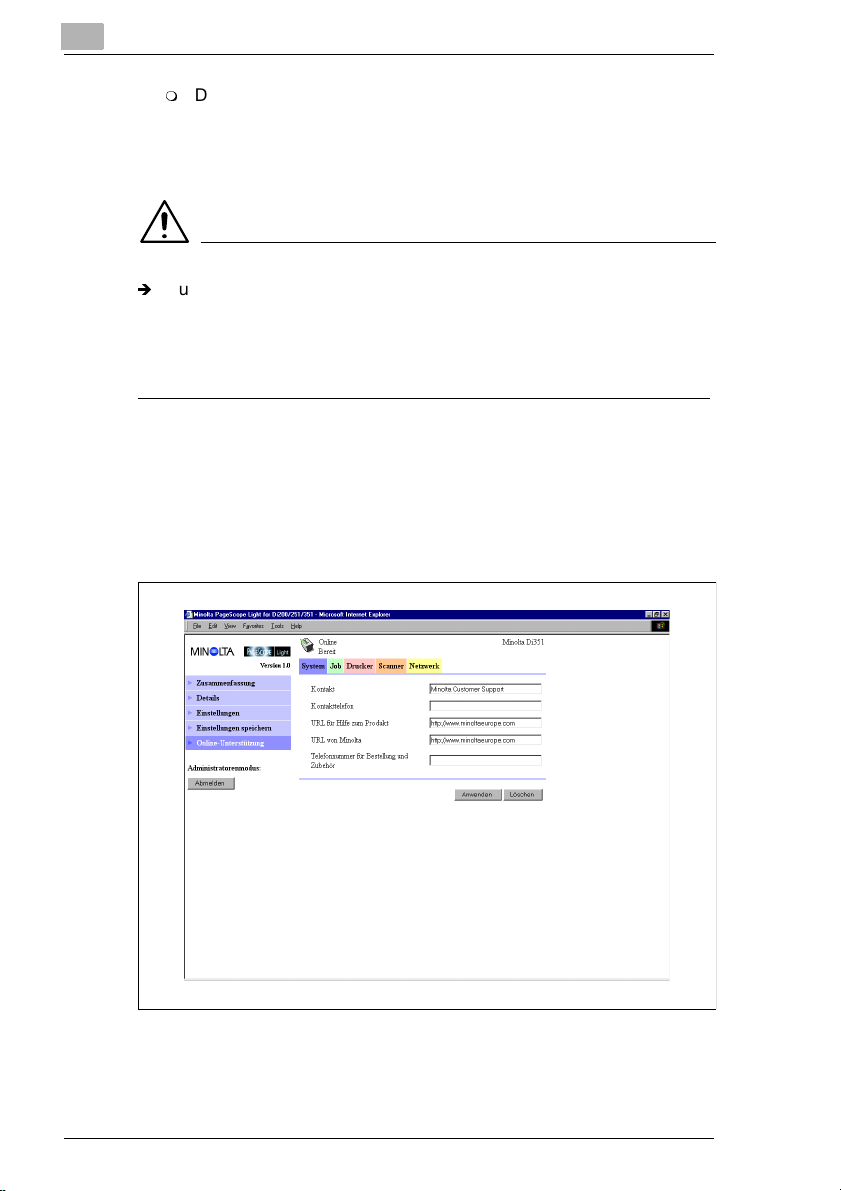
1
Page Scope Light für Pi3502
m
Datei an Gerät senden
Durch Klicken auf die Schaltfläche [Wiederherstellen] wird die
unter „Dateiname“ angegebene Konfigurationsdatei an den
digitalen Kopierer gesendet, dessen Einstellungen entsprechend
angepasst werden.
WICHTIGER HINWEIS!
Í
Durch Klicken auf die Schaltfläche [Wiederherstellen] wird die
Konfiguration des digitalen Kopierers gemäß der angegebenen
Konfigurationsdatei geändert. Vergewissern Sie sich vor dem Klicken
auf [Wiederherstellen], dass Sie die Datei mit der gewünschten
Konfiguration ausgewählt haben.
Online-Unterstützung
Dieser Bildschirm wird angezeigt, wenn Sie auf das Menü [OnlineUnterstützung] der Registerkarte „System“ klicken. Er enthält
Informationen und ermöglicht es Ihnen, Einstellungen zur
Produktunterstützung vorzunehmen.
1-18 Pi3502
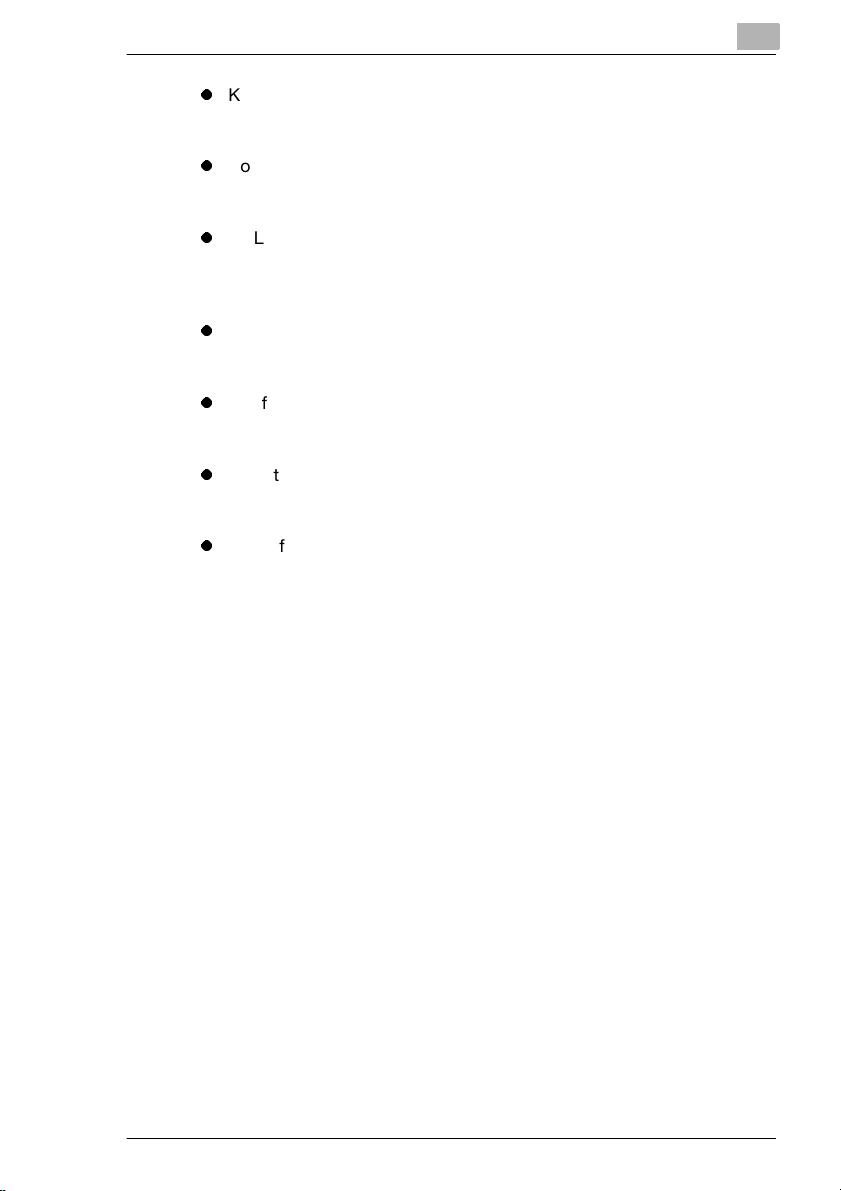
Page Scope Light für Pi3502
l
Kontakt
Geben Sie den Namen der Kontaktperson für Produktunterstützung
ein.
l
Kontakttelefon
Geben Sie die Telefonnummer der Kontaktperson für
Produktunterstützung ein.
l
URL für Hilfe zum Produkt
Geben Sie die URL der Website mit Produktinformationen ein. Durch
Klicken auf [URL für Hilfe zum Produkt] gelangen Sie auf die hier
angegebene Website.
l
URL von Minolta
Geben Sie die URL der Minolta-Homepage ein. Durch Klicken auf
[URL von Minolta] gelangen Sie auf die hier angegebene Website.
l
Telefonnummer für Bestellung und Zubehör
Geben Sie die Telefonnummer der Kontaktperson ein, bei der Sie
Verbrauchsartikel und Zubehör bestellen können.
l
Schaltfläche [Anwenden]
Durch Klicken auf diese Schaltfläche werden die Einstellungen
übernommen, die Sie bis zu diesem Zeitpunkt eingegeben haben.
l
Schaltfläche [Löschen]
Durch Klicken auf diese Schaltfläche werden die Einstellungen
verworfen, die Sie bis zu diesem Zeitpunkt eingegeben haben.
1
Pi3502 1-19
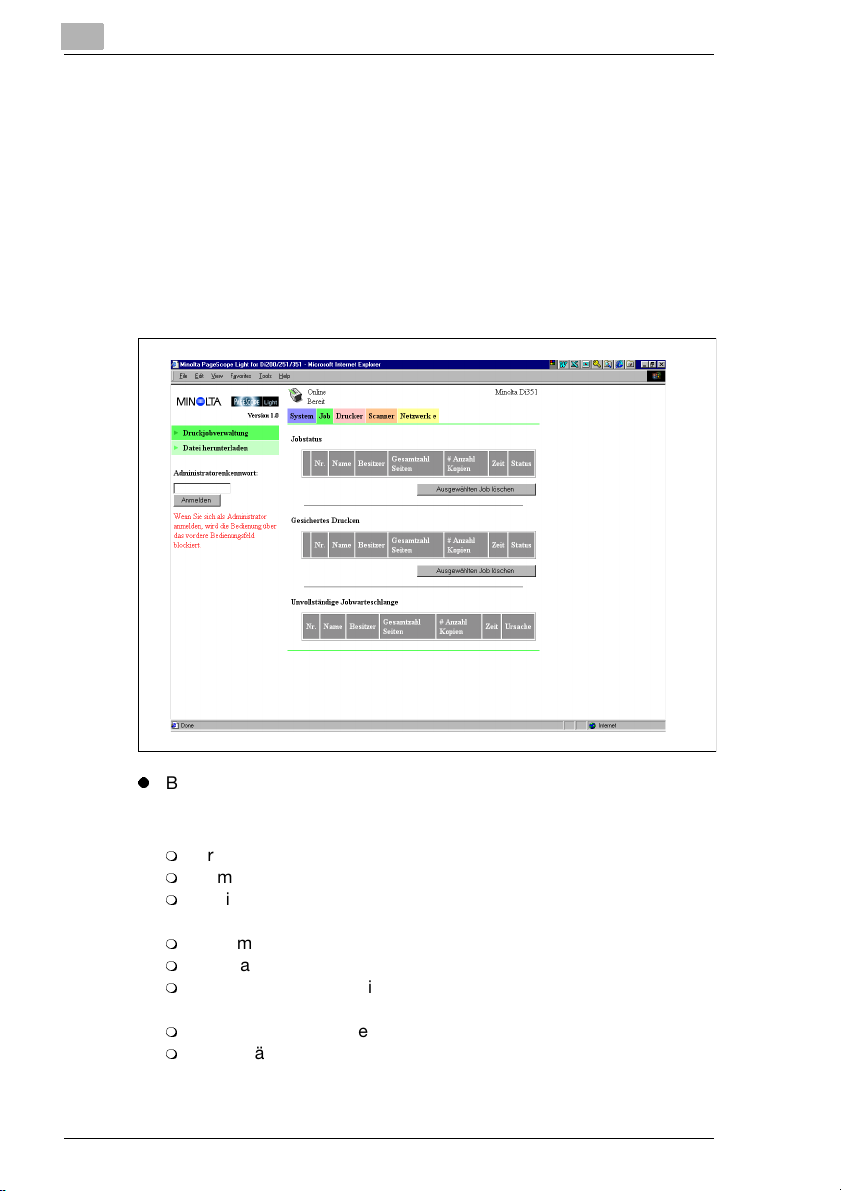
1
1.5 Registerkarte „Job“
Mithilfe der Registerkarte „Job“ können Sie Druckaufträge verwalten, die
von den Clients an den digitalen Kopierer gesendet wurden. Zudem
können Sie Dateien direkt von den Clients zum Drucken weitersenden.
Druckjobverwaltung
Dieser Bildschirm wird angezeigt, wenn Sie auf das Menü [Druckjobverwaltung] der Registerkarte „Job“ klicken. Mit diesem Bildschirm
können Sie Druckaufträge verwalten, die von den Clients an den digitalen
Kopierer gesendet wurden.
Page Scope Light für Pi3502
l
Bereich „Jobstatus“
In diesem Bereich werden die Druckaufträge aufgelistet, die an den
digitalen Kopierer gesendet wurden.
m
Nr. Nummer des Auftrags
m
Name Dateiname der Druckdaten
m
Besitzer Name des Benutzers, der den Auftrag
abgesendet hat
m
Gesamtzahl SeitenGesamtzahl der Seiten im Auftrag
m
# Anzahl Kopien Anzahl der Kopien im Auftrag
m
Zeit Zeit, zu der der Auftrag in die Warteschlange
eingereiht wurde
m
Status Verarbeitungsstatus des Auftrags
m
Schaltfläche [Ausgewählten Job löschen]
Durch Klicken auf diese Schaltfläche werden alle Druckaufträge
gelöscht, die mit Häkchen in der linken Spalte markiert wurden.
1-20 Pi3502
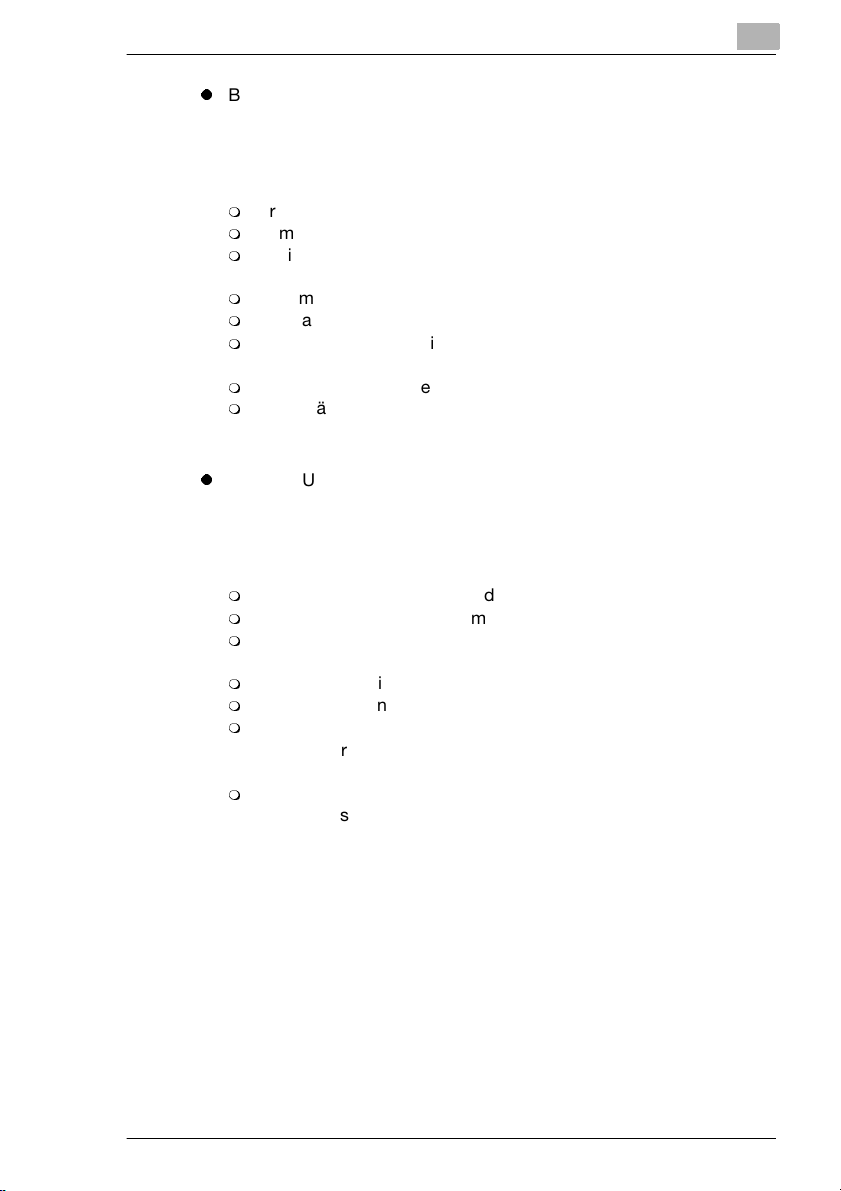
Page Scope Light für Pi3502
l
Bereich „Gesichertes Drucken“
In diesem Bereich werden vertrauliche Druckaufträge aufgelistet.
Beim Drucken eines gesicherten Druckauftrags muss am Drucker das
gleiche Kennwort eingegeben werden wie am Client, von dem der
Druckauftrag abgesendet wurde.
m
Nr. Nummer des Auftrags
m
Name Dateiname der Druckdaten
m
Besitzer Name des Benutzers, der den Auftrag
m
Gesamtzahl SeitenGesamtzahl der Seiten im Auftrag
m
# Anzahl Kopien Anzahl der Kopien im Auftrag
m
Zeit Zeit, zu der der Auftrag in die Warteschlange
m
Status Verarbeitungsstatus des Auftrags
m
Schaltfläche [Ausgewählten Job löschen]
Durch Klicken auf diese Schaltfläche werden alle Druckaufträge
gelöscht, die mit Häkchen in der linken Spalte markiert wurden.
l
Bereich „Unvollständige Jobwarteschlange“
In diesem Bereich werden Aufträge aufgelistet, die nicht
abgeschlossen werden konnten, da sie aufgrund von Problemen bei
der normalen Druckauftragsverarbeitung aus der Warteschlange
entfernt wurden.
m
Nr. Nummer des Auftrags
m
Name Dateiname der Druckdaten
m
Besitzer Name des Benutzers, der den Auftrag
m
Gesamtzahl SeitenGesamtzahl der Seiten im Auftrag
m
# Anzahl Kopien Anzahl der Kopien im Auftrag
m
Zeit
Zeit, zu der ein anderer Vorgang ausgeführt oder der Auftrag
gelöscht wurde
m
Ursache
Grund, weshalb die normale Druckauftragsverarbeitung nicht
möglich war
1
abgesendet hat
eingereiht wurde
abgesendet hat
Pi3502 1-21

1
Page Scope Light für Pi3502
Datei herunterladen
Dieser Bildschirm wird angezeigt, wenn Sie auf das Menü [Datei
herunterladen] der Registerkarte „Job“ klicken. Mit diesem Bildschirm
können Sie eine Datei direkt von einem Client an den digitalen Kopierer
senden.
l
Dateiname
Geben Sie den vollständigen Pfad für die Datei ein, die Sie drucken
möchten. Sie können auch auf die Schaltfläche [Durchsuchen]
klicken, um ein Dialogfeld zum Auswählen der Datei anzuzeigen.
l
Datei an Drucker senden
Durch Klicken auf die Schaltfläche [Senden] wird die in „Dateiname“
angegebene Datei an den digitalen Kopierer gesendet und gedruckt.
1-22 Pi3502

Page Scope Light für Pi3502
1.6 Registerkarte „Drucker“
Auf der Registerkarte „Drucker“ werden Informationen und Einstellungen
zum Drucken mit dem digitalen Kopierer angezeigt.
Einstellungen
Durch Klicken auf das Menü [Einstellungen] auf der Registerkarte
„Drucker“ werden Untermenüs angezeigt. Wenn Sie auf die Untermenüs
klicken, können Sie Bildschirme zum Ändern der Druckereinrichtung
anzeigen.
Papier-Handling
Dieser Bildschirm wird angezeigt, wenn Sie auf das Untermenü [PapierHandling] des Menüs „Einstellungen“ klicken. Mit diesem Bildschirm
können Sie das Zufuhrmagazin und die Ausgabebehälter konfigurieren.
1
l
Bereich „Zufuhr“
m
Kopien
Geben Sie einen Wert für die Anzahl der Kopien ein.
m
Bevorzugte Quelle
Geben Sie das standardmäßige Zufuhrmagazin ein. Im Menü
werden nur die aktuell verfügbaren Magazine zur Auswahl
angezeigt.
Pi3502 1-23

1
Page Scope Light für Pi3502
l
Bereich „Ausgabe“
m
Kassette
Namen der Kassetten, falls ein Postfach-Finisher installiert ist
m
Kassettenname
Geben Sie den Namen des Benutzers der jeweiligen Kassette ein.
m
Schaltfläche „Werkseinstellungen wieder herstellen“
Durch Klicken auf diese Schaltfläche werden die Einstellungen
wieder auf die werkseitigen Standardwerte zurückgesetzt.
m
Schaltfläche [Anwenden]
Durch Klicken auf diese Schaltfläche werden die Einstellungen
übernommen, die Sie bis zu diesem Zeitpunkt eingegeben haben.
m
Schaltfläche [Löschen]
Durch Klicken auf diese Schaltfläche werden die Einstellungen
verworfen, die Sie bis zu diesem Zeitpunkt eingegeben haben.
1-24 Pi3502

Page Scope Light für Pi3502
Seiten-Layout
Dieser Bildschirm wird angezeigt, wenn Sie auf das Untermenü [SeitenLayout] des Menüs „Einstellungen“ klicken. Mit diesem Bildschirm
können Sie das Seitenlayout des zu druckenden Dokuments
konfigurieren.
1
l
Seitenformat
Wählen Sie die Papiergröße für das Seitenlayout aus, wenn das
Drucken ohne Angabe einer Papiergröße durch den Client erfolgt.
l
Duplex
Mit dieser Einstellung können Sie das beidseitige Drucken aktivieren
bzw. deaktivieren sowie festlegen, ob die Bindung an der langen oder
an der kurzen Kante erfolgen soll.
l
Schaltfläche „Werkseinstellungen wieder herstellen“
Durch Klicken auf diese Schaltfläche werden die Einstellungen wieder
auf die werkseitigen Standardwerte zurückgesetzt.
l
Schaltfläche [Anwenden]
Durch Klicken auf diese Schaltfläche werden die Einstellungen
übernommen, die Sie bis zu diesem Zeitpunkt eingegeben haben.
l
Schaltfläche [Löschen]
Durch Klicken auf diese Schaltfläche werden die Einstellungen
verworfen, die Sie bis zu diesem Zeitpunkt eingegeben haben.
Pi3502 1-25

1
Page Scope Light für Pi3502
Druckereinstellungen
Dieser Bildschirm wird angezeigt, wenn Sie auf das Untermenü
[Druckereinstellungen] des Menüs „Einstellungen“ klicken. Mit diesem
Bildschirm können Sie den Druckercontroller konfigurieren.
l
Bereich „Druckereinstellungen“
m
Druckersprache
Wählen Sie die verwendeten Druckersteuercodes aus.
m
Geladene Schriftart/PS-Header im RAM halten
Wenn dieses Kontrollkästchen aktiviert ist, werden die
heruntergeladenen Schriftarten und der PostScript-Vorspann im
RAM des Druckercontrollers gehalten, solange dieser
eingeschaltet ist.
l
Bereich „PostScript-Einstellungen“
m
Fehlerdruck
Wenn dieses Kontrollkästchen aktiviert ist, wird bei jedem
PostScript-Fehler eine Fehlermeldung ausgedruckt.
1-26 Pi3502

Page Scope Light für Pi3502
l
Bereich „PCL-Einstellungen“
m
Ausrichtung
Geben Sie die Ausrichtung des Druckbilds auf der gedruckten
Seite an.
m
Schriftgröße
Geben Sie einen Wert (in Punkten) für die Größe der
Proportionalschrift an.
m
Schriftabstand
Geben Sie einen Wert für die Anzahl der Zeichen pro Zoll für
Schriften mit fester Zeichenbreite ein.
m
Schriftartennummer
Geben Sie eine Schriftartennummer ein.
m
Zeichensatz
Wählen Sie den gewünschten Zeichensatz für die Verwendung mit
der Schriftart aus. Falls der von Ihnen gewählte Zeichensatz
momentan nicht verfügbar ist, wird der standardmäßige
Zeichensatz verwendet.
m
Formularlänge
Geben Sie einen Wert für die Anzahl der Zeilen pro Seite ein.
l
Schaltfläche [Werkseinstellungen wieder herstellen]
Durch Klicken auf diese Schaltfläche werden die Einstellungen wieder
auf die werkseitigen Standardwerte zurückgesetzt.
l
Schaltfläche [Anwenden]
Durch Klicken auf diese Schaltfläche werden die Einstellungen
übernommen, die Sie bis zu diesem Zeitpunkt eingegeben haben.
l
Schaltfläche [Löschen]
Durch Klicken auf diese Schaltfläche werden die Einstellungen
verworfen, die Sie bis zu diesem Zeitpunkt eingegeben haben.
1
Pi3502 1-27

1
Page Scope Light für Pi3502
Druckerbedienfeld
Dieser Bildschirm wird angezeigt, wenn Sie auf das Menü
[Druckerbedienfeld] der Registerkarte „Drucker“ klicken. In ihm wird das
Bedienfeld des Druckercontrollers auf dem Bildschirm emuliert.
l
Anzeige
In diesem Bereich werden die vom Druckercontroller ausgegebenen
Meldungen angezeigt. Diese Meldungen stimmen mit den Meldungen
in der Statusanzeige überein, die im oberen Fensterbereich angezeigt
werden.
l
Schaltfläche [Online]
Mit dieser Schaltfläche können Sie die Netzwerkverbindung des
Druckercontrollers aktivieren und deaktivieren.
l
Schaltfläche [Fortsetzen]
Durch Klicken auf diese Schaltfläche können Sie das Drucken des
Auftrags erzwingen, dessen Daten sich noch im Controller befinden.
1-28 Pi3502

Page Scope Light für Pi3502
Testdruck
Dieser Bildschirm wird angezeigt, wenn Sie auf das Menü [Testdruck] der
Registerkarte „Drucker“ klicken. In ihm können Sie eine Testseite
auswählen und einen Testdruck durchführen.
1
l
Konfigurationsseite
Aktivieren Sie das Kontrollkästchen, um eine Seite mit der
Konfiguration des Druckercontrollers zu drucken.
l
PCL-Schriftenartenliste
Aktivieren Sie das Kontrollkästchen, um die PCL-Schriftenartenliste
zu drucken.
l
PostScript-Schriftenartenliste
Aktivieren Sie das Kontrollkästchen, um die PostScriptSchriftenartenliste zu drucken.
l
Netzwerkkonfiguration
Aktivieren Sie das Kontrollkästchen, um die Netzwerkkonfiguration zu
drucken.
l
Schaltfläche [Drucken]:
Klicken Sie auf diese Schaltfläche, um einen Testdruck
durchzuführen.
Pi3502 1-29

1
Page Scope Light für Pi3502
Informationen zur Schriftart
Dieser Bildschirm wird angezeigt, wenn Sie auf das Menü [Informationen
zur Schriftart] der Registerkarte „Drucker“ klicken. In ihm wird eine Liste
der im Druckercontroller gespeicherten PCL- und PostScript-Schriften
angezeigt.
l
PCL Interne Schriftart
PCL-Schriften, die im Druckercontroller gespeichert sind
l
PCL Geladene Schriftart
PCL-Schriften, die vom Computer auf den Druckercontroller
heruntergeladen wurden
l
PostScript-Schriftart
PostScript-Schriften, die im Druckercontroller gespeichert sind
l
PostScript Geladene Schriftart
PostScript-Schriften, die vom Computer auf den Druckercontroller
heruntergeladen wurden
l
Schriftartenname
Name der Schriftart
l
Schriftartenkennnummer
Eindeutige Nummer, die jeder heruntergeladenen Schriftart
zugewiesen wurde
l
Schriftartnr.
Nummer der heruntergeladenen Schriftart
l
Position
Speicherort der Schriftart (ROM, RAM, HDD)
1-30 Pi3502

Page Scope Light für Pi3502
Drucker zurücksetzen
Dieser Bildschirm wird angezeigt, wenn Sie auf das Menü [Drucker
zurücksetzen] der Registerkarte „Drucker“ klicken. Mit diesem Bildschirm
können Sie den Druckercontroller zurücksetzen.
1
l
Drucker-Controller
Nach dem Klicken auf die Schaltfläche [Zurücksetzen] wird eine
Bestätigungsmeldung angezeigt, in der Sie gefragt werden, ob Sie
den Drucker wirklich zurücksetzen möchten. Klicken Sie auf [Ja], um
den Druckercontroller zurückzusetzen. Wenn gerade Druckvorgänge
oder Datenübertragungen an den Controller stattfinden, werden die
betroffenen Benutzer darüber informiert, dass der Druckercontroller
zurückgesetzt wird.
Pi3502 1-31

1
Page Scope Light für Pi3502
Wartung
Durch Klicken auf das Menü [Wartung] auf der Registerkarte „Drucker“
werden Untermenüs angezeigt. Mit den Untermenüs unter „Wartung“
können Sie das System warten.
Initialisieren
Dieser Bildschirm wird angezeigt, wenn Sie auf das Untermenü
[Initialisieren] des Menüs „Wartung“ klicken. Mit diesem Bildschirm
können Sie die Festplatte formatieren oder die Firmware des
Druckercontrollers aktualisieren.
l
Bereich „Festplatte formatieren“
m
Festplatte formatieren
Mit diesem Bereich können Sie die Festplatte formatieren. Nach
dem Klicken auf die Schaltfläche [Formatieren] wird ein Bildschirm
zur Bestätigung angezeigt. Durch Klicken auf [Ja] wird die
Festplatte formatiert.
l
Bereich „Aktualisierung der Firmware“
m
[Dateiname]
Geben Sie den vollständigen Pfad für die FirmwareDefinitionsdatei ein, die Sie auf den Druckercontroller
herunterladen möchten. Sie können auch auf die Schaltfläche
[Durchsuchen] klicken, um ein Dialogfeld zum Auswählen der
Datei anzuzeigen.
1-32 Pi3502

Page Scope Light für Pi3502
m
Neue Firmware an Drucker senden
Klicken Sie auf die Schaltfläche [Senden], um die Firmware auf
den Druckercontroller herunterzuladen.
l
Bereich „Werkseinstellungen wieder herstellen“
m
Controller-Firmware des Druckers
Mithilfe dieses Bereichs werden die Einstellungen des
Druckercontrollers wieder auf die werkseitigen Standardwerte
zurückgesetzt. Nach dem Klicken auf die Schaltfläche
[Wiederherstellen] wird ein Bildschirm zur Bestätigung angezeigt.
Klicken Sie auf [Ja], um die werkseitigen Standardwerte wieder
herzustellen.
1
Pi3502 1-33

1
Page Scope Light für Pi3502
Zähler
Dieser Bildschirm wird angezeigt, wenn Sie auf das Untermenü [Zähler]
des Menüs „Wartung“ klicken. Mithilfe dieses Bildschirms können Sie die
Zählerstände für Papier und Verbrauchsartikel anzeigen.
l
Gesamtzähler
Gesamtzahl der gedruckten Seiten
l
Seitenformatzähler
Anzahl der gedruckten Seiten mit Spezialformaten (die zu zählenden
Papierformate müssen am digitalen Kopierer festgelegt werden)
1-34 Pi3502

Page Scope Light für Pi3502
Lokales I/F
Dieser Bildschirm wird angezeigt, wenn Sie auf das Menü [Lokales I/F]
der Registerkarte „Drucker“ klicken. Mithilfe dieses Bildschirms können
Sie die Einstellungen der lokalen Schnittstelle anzeigen und
konfigurieren.
1
l
Zeitlimit
Geben Sie ein, welcher Zeitraum in Sekunden nach dem Eingehen der
Daten über die parallele Schnittstelle verstreichen darf, bevor ein
Auftrag als beendet betrachtet wird.
l
E/A-Puffergröße
Größe des E/A-Puffers
l
Bidirektional
Einstellung für die bidirektionale Kommunikation
l
Timing
Zeiteinstellung für das Lesen von Druckerdaten
Pi3502 1-35

1
1.7 Registerkarte „Scanner“
Die Registerkarte „Scanner“ enthält Einstellungen für die Konfiguration
der Scannerfunktion des digitalen Kopierers. Diese Registerkarte wird
nicht angezeigt, wenn Ihr digitaler Kopierer kein Scannen unterstützt.
Weitere Informationen über die Scannerfunktion finden Sie im einzeln
erhältlichen Benutzerhandbuch für den Scannermodus des digitalen
Kopierers.
Ziele
Durch Klicken auf das Menü [Ziele] auf der Registerkarte „Scanner“
werden Untermenüs angezeigt. Mithilfe dieser Untermenüs können Sie
die Ziele für die gescannten Daten angeben.
Zielwahl/One-Touch
Dieser Bildschirm wird angezeigt, wenn Sie auf das Untermenü [Zielwahl/
One-Touch] des Menüs „Ziele“ klicken. In ihm werden die momentan
registrierten Einstellungen für Zielwahl/One-Touch aufgelistet.
Page Scope Light für Pi3502
l
Bei der Liste an der Oberseite des Bildschirms handelt es sich um die
Zielwahl/One-Touch-Indexliste. Durch Klicken auf einen Namen im
Index wird eine Liste mit allen Zielen für Zielwahl/One-Touch in der
jeweiligen Gruppe angezeigt.
1-36 Pi3502

Page Scope Light für Pi3502
l
Das Textfeld in jeder Zielwahl/One-Touch-Liste zeigt den Namen des
Index. Um einen Index umzubenennen, ändern Sie den Namen im
Textfeld und klicken auf die Schaltfläche [Anwenden].
l
Durch Klicken auf [Oben] in der Titelleiste einer Zielwahl/One-TouchIndexliste gelangen Sie an den Anfang der Zielwahl/One-TouchIndexliste.
l
Wenn Sie in eine leere Zelle in einer Zielwahl/One-Touch-Liste
klicken, wird ein Bildschirm zum Registrieren eines neuen Eintrags für
Zielwahl/One-Touch angezeigt. Auf Seite 1-38 finden Sie weitere
Informationen.
l
Wenn Sie auf einen vorhandenen Namen in der Zielwahl/One-TouchListe klicken, werden in einem Bildschirm Detailinformationen für
diesen Eintrag in der Liste angezeigt. Auf Seite 1-46 finden Sie weitere
Informationen.
l
Um einen Eintrag unter Zielwahl/One-Touch zu löschen, klicken Sie
auf das Kontrollkästchen neben diesem Eintrag und klicken dann auf
die Schaltfläche [Gewählten Schlüssel entfernen].
1
Pi3502 1-37

1
Page Scope Light für Pi3502
Neue Einträge für Zielwahl/One-Touch registrieren
Mit dem folgenden Bildschirm können Sie einen neuen Eintrag für
Zielwahl/One-Touch definieren und registrieren.
1-38 Pi3502

Page Scope Light für Pi3502
Ziele erstellen und in der Zielwahl/One-Touch-Liste registrieren
So erstellen Sie ein Kurzwahlziel und registrieren es in der Zielwahl/
One-Touch-Liste (E-Mail, Fax, Datei)
1 Wählen Sie das runde Optionsfeld [Kurzwahlliste].
2 Wählen Sie in der Dropdown-Liste „Typ wählen“ als Zieltyp E-Mail,
Fax oder Datei aus.
3 Klicken Sie auf die Schaltfläche [Anwenden/Weiter]. Daraufhin wird
ein Bildschirm zum Registrieren von Zielen angezeigt, der sich nach
dem in Schritt 2 definierten Zieltyp richtet.
4 Geben Sie die erforderlichen Informationen ein, und klicken Sie dann
auf die Schaltfläche [Anwenden]. Dadurch kehren Sie in den
Bildschirm mit der Zielwahl/One-Touch-Liste zurück. Auf Seite 1-46
finden Sie weitere Informationen.
So erstellen Sie ein Gruppenwahlziel und registrieren dieses in der
Zielwahl/One-Touch-Liste
1 Wählen Sie das runde Optionsfeld [Gruppenwahlziel erstellen].
2 Klicken Sie auf die Schaltfläche [Anwenden/Weiter]. Daraufhin wird
ein Bildschirm zum Definieren von Gruppenwahlzielen angezeigt.
1
3 Geben Sie die erforderlichen Informationen ein, und klicken Sie dann
auf die Schaltfläche [Anwenden]. Dadurch kehren Sie in den
Bildschirm mit der Zielwahl/One-Touch-Liste zurück. Auf Seite 1-52
finden Sie weitere Informationen.
Pi3502 1-39

1
Page Scope Light für Pi3502
Vorhandene Ziele in der Zielwahl/One-Touch-Liste registrieren
So registrieren Sie ein Ziel aus der Kurzwahliste in der Zielwahl/
One-Touch-Liste
1 Wählen Sie das runde Optionsfeld [Kurzwahlliste].
2 Wählen Sie in der Dropdown-Liste „Typ wählen“ als Zieltyp E-Mail,
Fax oder Datei aus.
3 Geben Sie in das Feld „Kurzwahl-Nr.“ eine Nummer für das
Kurzwahlziel ein.
Sie können auch auf die Schaltfläche [Liste anzeigen] klicken, um eine
Kurzwahlliste anzuzeigen und dann auf die Nummer zu klicken, die
Sie in die Liste aufnehmen möchten.
Durch das Auswählen einer Nummer, für die noch kein Kurzwahlziel
registriert ist, wird der Bildschirm zum Registrieren des neuen Ziels
angezeigt. Über den Bildschirm zum Registrieren finden Sie auf Seite
1-39 im vorangehenden Abschnitt weitere Informationen.
4 Klicken Sie auf die Schaltfläche [Anwenden/Weiter]. Dadurch kehren
Sie in den Bildschirm mit der Zielwahl/One-Touch-Liste zurück.
So registrieren Sie ein Ziel aus der Dateizielliste in der Zielwahl/
One-Touch-Liste
1 Wählen Sie das runde Optionsfeld [Kurzwahlliste].
2 Wählen Sie in der Dropdown-Liste „Typ wählen“ den Eintrag „Datei“
aus. Daraufhin wird das Textfeld „Dateiziel-Nr.“ angezeigt.
3 Geben Sie in das Feld „Dateiziel-Nr.“ eine vorhandene Nummer für
Dateiziele ein.
Sie können auch auf die Schaltfläche [Liste anzeigen] klicken, um eine
Dateizielliste anzuzeigen und dann auf die Nummer zu klicken, die Sie
in die Liste aufnehmen möchten.
Durch das Auswählen einer Nummer, für die noch kein Dateiziel
registriert ist, wird der Bildschirm zum Registrieren des neuen Ziels
angezeigt. Über den Bildschirm zum Registrieren finden Sie auf Seite
1-39 im vorangehenden Abschnitt weitere Informationen.
4 Klicken Sie auf die Schaltfläche [Anwenden/Weiter]. Dadurch kehren
Sie in den Bildschirm mit der Zielwahl/One-Touch-Liste zurück.
1-40 Pi3502

Page Scope Light für Pi3502
Kurzwahlziele
Dieser Bildschirm wird angezeigt, wenn Sie auf das Untermenü
[Kurzwahl] des Menüs „Ziele“ klicken. In ihm werden die momentan
registrierten Kurzwahlziele aufgelistet.
1
l
An der Oberseite des Bildschirms befindet sich eine Liste mit
Kurzwahlzielindexen, die jeweils 50 Ziele enthalten. Durch Klicken auf
eine Nummer im Index wird eine Liste mit allen Kurzwahlzielen in
diesem Index angezeigt.
l
Durch Klicken auf [Oben] in der Nummernleiste einer Kurzwahlliste
gelangen Sie zum Index.
l
Wenn Sie in eine leere Zelle in einer Kurzwahlliste klicken, wird ein
Bildschirm zum Registrieren eines neuen Kurzwahlziels angezeigt.
Auf Seite 1-42 finden Sie weitere Informationen.
l
Wenn Sie auf eine vorhandene Nummer oder einen vorhandenen
Namen eines Kurzwahlziels klicken, werden in einem Bildschirm
Detailinformationen für dieses Ziel in der Liste angezeigt. Auf
Seite 1-46 finden Sie weitere Informationen.
l
Um ein Kurzwahlziel zu löschen, klicken Sie auf die Schaltfläche [del.]
neben dem Ziel, das Sie löschen möchten.
Pi3502 1-41

1
Page Scope Light für Pi3502
Kurzwahlziele registrieren
Mit dem folgenden Bildschirm können Sie ein neues Kurzwahlziel
registrieren.
So erstellen Sie ein Ziel und registrieren es in der Kurzwahlliste (E-Mail,
Fax, Datei)
1 Wählen Sie in der Dropdown-Liste „Typ wählen“ als Zieltyp E-Mail,
Fax oder Datei aus.
2 Klicken Sie auf die Schaltfläche [Anwenden/Weiter]. Daraufhin wird
ein Bildschirm zum Registrieren von Zielen angezeigt, der sich nach
dem in Schritt 2 definierten Zieltyp richtet.
3 Geben Sie die erforderlichen Informationen ein, und klicken Sie dann
auf die Schaltfläche [Anwenden]. Dadurch kehren Sie in den
Bildschirm mit der Kurzwahlliste zurück. Auf Seite 1-46 finden Sie
weitere Informationen.
1-42 Pi3502

Page Scope Light für Pi3502
So registrieren Sie ein Ziel aus der Dateizielliste in der Kurzwahlliste
1 Wählen Sie in der Dropdown-Liste „Typ auswählen“ den Eintrag
„Datei“ aus. Daraufhin wird das Textfeld „Dateiziel-Nr.“ angezeigt.
2 Geben Sie in das Feld „Dateiziel-Nr.“ eine vorhandene Nummer für
Dateiziele ein.
Sie können auch auf die Schaltfläche [Liste anzeigen] klicken, um eine
Dateizielliste anzuzeigen und dann auf die Nummer zu klicken, die Sie
in die Liste aufnehmen möchten.
Durch das Auswählen einer Nummer, für die noch kein Dateiziel
registriert ist, wird der Bildschirm zum Registrieren des neuen Ziels
angezeigt. Auf Seite 1-39 im vorangehenden Abschnitt finden Sie
weitere Informationen über den Bildschirm zum Registrieren.
3 Klicken Sie auf die Schaltfläche [Anwenden/Weiter]. Dadurch kehren
Sie in den Bildschirm mit der Kurzwahlliste zurück.
1
Pi3502 1-43

1
Page Scope Light für Pi3502
Dateiziele
Dieser Bildschirm wird angezeigt, wenn Sie auf das Untermenü [Dateiziel]
des Menüs „Ziele“ klicken. In ihm werden die momentan registrierten
Dateiziele aufgelistet.
l
Wenn Sie in eine leere Zelle in einer Dateizielliste klicken, wird ein
Bildschirm zum Registrieren eines neuen Dateiziels angezeigt. Auf
Seite 1-50 finden Sie weitere Informationen.
l
Wenn Sie auf eine vorhandene Nummer oder einen vorhandenen
Namen eines Dateiziels klicken, werden in einem Bildschirm
Detailinformationen für dieses Ziel angezeigt. Auf Seite 1-50 finden
Sie weitere Informationen.
l
Um ein Dateiziel zu löschen, klicken Sie auf die Schaltfläche [del.]
neben dem Ziel, das Sie löschen möchten.
l
Mithilfe der Dropdown-Liste „Standarddateiziel für URL“ können Sie
ein Standarddateiziel auswählen.
1-44 Pi3502

Page Scope Light für Pi3502
Gruppenwahl
Dieser Bildschirm wird angezeigt, wenn Sie auf das Untermenü
[Gruppenwahl] des Menüs „Ziele“ klicken. In ihm werden die momentan
registrierten Gruppenwahlziele aufgelistet.
1
l
Jede Gruppenwahlzielliste enthält nur 20 Ziele, die von 0 bis 19
durchnummeriert sind. Um Ziele mit einer höheren Nummer als 19
anzuzeigen, klicken Sie in den Bereich für den Gruppennamen. Auf
Seite 1-52 finden Sie weitere Informationen.
l
Durch Klicken auf [Oben] in der Titelleiste einer Gruppenwahlzielliste
gelangen Sie zur obersten Liste.
l
Wenn Sie in eine leere Zelle in einer Gruppenwahlzielliste klicken, wird
ein Bildschirm zum Registrieren eines neuen Ziels in dieser Gruppe
angezeigt. Auf Seite 1-52 finden Sie weitere Informationen.
l
Durch Klicken auf den Gruppennamen in der Titelleiste einer
Gruppenwahlzielliste werden die Einstellungen für diese Gruppe
angezeigt. Auf Seite 1-52 finden Sie weitere Informationen.
l
Um ein Ziel aus einer Gruppenwahlzielliste zu löschen, klicken Sie auf
die Schaltfläche [del.] neben dem Ziel, das Sie löschen möchten.
Pi3502 1-45

1
Page Scope Light für Pi3502
Einstellungen für Ziele konfigurieren
In diesem Abschnitt wird beschrieben, welche Einstellungen Sie in den
Bildschirmen zum Registrieren eines neuen Ziels vornehmen und wie Sie
die Konfiguration eines Ziels ändern können.
Ziel der E-Mail konfigurieren
l
Bereich „Ziel der E-Mail“
m
Kurzwahl-Nr.
Nummer des Kurzwahlziels
m
Zielname
Geben Sie den Namen des Kurzwahlziels ein. Der von Ihnen hier
angegebene Name wird als Name für Zielwahl/One-Touch
verwendet.
m
Zieladresse
Geben Sie die E-Mail-Adresse des Kurzwahlziels ein.
m
Gesendet von
Legen Sie fest, ob Dateien als E-Mail-Anhänge (Attachment)
gesendet oder auf einer FTP-Site bleiben sollen, deren URL in
einer Mail ohne Dateianhang erwähnt wird (URL).
m
Dateiziel für URL
Wenn die Scandaten auf einer FTP-Site bleiben sollen, geben Sie
deren URL-Adresse hier an.
1-46 Pi3502

Page Scope Light für Pi3502
l
Scanmodus
m
Dateiformat
Geben Sie das Dateiformat zum Speichern der Scandaten an.
m
Komprimierung
Wählen Sie die Methode zur Signalkomprimierung aus, wenn
Scandaten über Fax gesendet werden sollen.
m
Schaltfläche [Anwenden]
Durch Klicken auf diese Schaltfläche werden die Einstellungen
übernommen, die Sie bis zu diesem Zeitpunkt eingegeben haben.
m
Schaltfläche [Löschen]
Durch Klicken auf diese Schaltfläche werden die Einstellungen
verworfen, die Sie bis zu diesem Zeitpunkt eingegeben haben.
m
[]-Symbol
Durch Klicken auf dieses Symbol kehren Sie in den vorherigen
Bildschirm zurück.
1
Pi3502 1-47

1
Page Scope Light für Pi3502
Faxziele konfigurieren
Weitere Informationen über die Faxfunktion finden Sie im einzeln
erhältlichen Benutzerhandbuch des digitalen Kopierers.
l
Bereich „Faxziel“
m
Kurzwahl-Nr.
Nummer des Kurzwahlziels
m
Zielname
Geben Sie den Namen des Kurzwahlziels ein. Der von Ihnen hier
angegebene Name wird als Name für Zielwahl/One-Touch
verwendet.
m
Zielnummer
Geben Sie die Faxnummer des Kurzwahlziels ein.
m
Übertragungsmodus
Übertragungsmodus für das Fax
m
F Code (SUB; 0-9,*,#)
Geben Sie die Unteradresse für vertrauliche F-Code-Übertragung
ein bzw. für das Bereitstellen auf einem Bulletin Board usw.
m
F Code (SEP; 0-9,*,#)
Geben Sie die Adresse für selektiven Faxabruf ein, die für F-CodeFaxabruf, entferntes Abrufen von einem Bulletin Board usw.
verwendet wird.
1-48 Pi3502

Page Scope Light für Pi3502
m
F Code Kennwort (SID; 0-9,*,#)
Geben Sie ein Kennwort ein, das zum Schutz der Mailbox oder
des Bulletin Board eines Teilnehmers verwendet wird.
l
Bereich „Optionen“
m
Übersee
Legen Sie fest, ob Sie eine Übertragung in andere Ländern
durchführen möchten.
m
Geschwindigkeit
Wählen Sie die gewünschte Übertragungsgeschwindigkeit aus.
Sie müssen die gleiche Geschwindigkeit auswählen, die auch am
digitalen Kopierer für Faxübertragung eingestellt wurde.
m
Schaltfläche [Anwenden]
Durch Klicken auf diese Schaltfläche werden die Einstellungen
übernommen, die Sie bis zu diesem Zeitpunkt eingegeben haben.
m
Schaltfläche [Löschen]
Durch Klicken auf diese Schaltfläche werden die Einstellungen
verworfen, die Sie bis zu diesem Zeitpunkt eingegeben haben.
m
[]-Symbol
Durch Klicken auf dieses Symbol kehren Sie in den vorherigen
Bildschirm zurück.
1
Pi3502 1-49

1
Page Scope Light für Pi3502
Dateiziele konfigurieren
l
Bereich „Dateiziel“
m
Dateiziel-Nr.
Nummer des Dateiziels
m
Kurzwahl-Nr.
Kurzwahlnummer (wird nur beim Registrieren eines One-TouchZiels oder eines Kurzwahlziels angezeigt)
m
Zielname
Geben Sie den Namen des Kurzwahlziels ein. (Wird nur beim
Registrieren eines One-Touch-Ziels oder eines Kurzwahlziels
angezeigt.)
m
Name der Website
Geben Sie einen Namen zur Kennzeichnung der FTP-Site für das
Dateiziel ein.
m
Adresse des FTP-Servers
Geben Sie die IP-Adresse der FTP-Site ein.
m
Verzeichnis
Geben Sie das Verzeichnis der FTP-Site ein, in dem sich die
Scandaten befinden.
m
Proxy verwenden
Aktivieren Sie dieses Kontrollkästchen, um den Zugriff auf die
FTP-Site über einen Proxy zu ermöglichen.
1-50 Pi3502

Page Scope Light für Pi3502
m
Remoteportnummer
Wenn Sie keinen Proxy verwenden, geben Sie die Portnummer
des FTP-Servers ein. Sie können einen Wert zwischen 1 und
65535 eingeben. Der Standardport ist Port 21.
l
Bereich „Account-Informationen“
m
Anonym
Wählen Sie diese Option, um das Anmelden an der FTP-Site mit
einem anonymen Account zu ermöglichen.
m
Private Website
Nehmen Sie die folgenden Einstellungen vor, um sich unter
Angabe Ihrer Benutzerkennung an der FTP-Site anzumelden.
Benutzername:
Geben Sie den Benutzernamen für die Anmeldung an der FTPSite an.
Kennwort:
Geben Sie das Kennwort für die Anmeldung an der FTP-Site an.
Bestätigen:
Geben Sie das Kennwort zur Bestätigung erneut ein.
l
Bereich „Scanmodus“ (wird nur beim Registrieren von One-Touch-
Einträgen angezeigt)
m
Dateiformat
Geben Sie das Dateiformat zum Speichern der Scandaten an.
m
Komprimierung
Wählen Sie die Methode zur Signalkomprimierung aus, wenn
Scandaten über Fax gesendet werden sollen.
m
Schaltfläche [Anwenden]
Durch Klicken auf diese Schaltfläche werden die Einstellungen
übernommen, die Sie bis zu diesem Zeitpunkt eingegeben haben.
m
Schaltfläche [Löschen]
Durch Klicken auf diese Schaltfläche werden die Einstellungen
verworfen, die Sie bis zu diesem Zeitpunkt eingegeben haben.
m
[]-Symbol
Durch Klicken auf dieses Symbol kehren Sie in den vorherigen
Bildschirm zurück.
1
Pi3502 1-51

1
Page Scope Light für Pi3502
Gruppenwahlziele konfigurieren
l
Bereich „Mehrere Gruppenwahl“
m
Zielname
Geben Sie den Namen des Gruppenwahlziels ein.
l
Bereich „Scanmodus“
m
Dichte
Wählen Sie die Einstellung für die Dichte beim Scannen aus.
m
Modus
Wählen Sie die Auflösung für das Scannen aus.
m
Schaltfläche [Anwenden]
Durch Klicken auf diese Schaltfläche werden die Einstellungen
übernommen, die Sie bis zu diesem Zeitpunkt eingegeben haben.
m
Schaltfläche [Löschen]
Durch Klicken auf diese Schaltfläche werden die Einstellungen
verworfen, die Sie bis zu diesem Zeitpunkt eingegeben haben.
m
[]-Symbol
Durch Klicken auf dieses Symbol kehren Sie in den vorherigen
Bildschirm zurück.
Auf diesem Bildschirm wird eine Indexliste für Kurzwahlziele mit je
50 Zielen angezeigt. Durch Klicken auf eine Nummer im Index wird eine
Liste mit allen Kurzwahlzielen in diesem Index angezeigt.
1-52 Pi3502

Page Scope Light für Pi3502
Durch Klicken auf [Oben] in der Nummernleiste einer Kurzwahlliste
gelangen Sie zum Index.
Wenn Sie ein Ziel in der Liste mit Kurzwahlzielen oder Dateizielen zu den
Gruppenwahlzielen hinzufügen möchten, aktivieren Sie das
Kontrollkästchen neben dem jeweiligen Eintrag und klicken auf die
Schaltfläche [Anwenden].
1
Pi3502 1-53

1
Page Scope Light für Pi3502
SMTP & FTP-Konfiguration
Dieser Bildschirm wird angezeigt, wenn Sie auf [SMTP & FTPKonfiguration] auf der Registerkarte „Scanner“ klicken. Mit diesem
Bildschirm können Sie die SMTP- und FTP-Einstellungen vornehmen.
l
Bereich „SMTP-Konfiguration“
WICHTIGER HINWEIS!
Í
Wenn Sie die Funktion „An E-Mail senden“ verwenden möchten,
müssen Sie Informationen zur SMTP-Serveradresse und zu Ihrer
Antwortadresse angeben. Wenn Sie diese Felder leer lassen, können
Sie keine E-Mails senden.
m
Adresse des SMTP-Servers
Geben Sie die IP-Adresse des SMTP-Servers ein.
m
Standardbetreff für E-Mail-Anhang
Geben Sie den standardmäßigen Eintrag für die Betreff-Zeile ein,
die beim Verteilen von Scannerdaten als E-Mail-Anhang
verwendet werden soll.
1-54 Pi3502

Page Scope Light für Pi3502
m
Standardbetreff für URL
Geben Sie den standardmäßigen Eintrag für die Betreff-Zeile ein,
die beim Weiterleiten der URL der FTP-Site mit Scandaten
verwendet werden soll.
m
Antwortadresse
Geben Sie die E-Mail-Adresse ein, an die Fehlermeldungen bei
Sendefehlern weitergeleitet werden sollen.
m
SMTP-Überschreitung der Verbindungszeit
Geben Sie den Wert für die Überschreitung der Verbindungszeit
mit dem SMTP-Server in Sekunden an. Sie können Werte
zwischen 5 und 120 Sekunden eingeben.
l
Konfiguration des FTP-Proxy
m
Adresse des FTP-Proxyservers
Geben Sie die IP-Adresse des FTP-Proxy-Servers ein.
m
Remoteportnummer des Proxy
Geben Sie die Portnummer des Proxy ein.
m
Schaltfläche [Anwenden]
Durch Klicken auf diese Schaltfläche werden die Einstellungen
übernommen, die Sie bis zu diesem Zeitpunkt eingegeben haben.
m
Schaltfläche [Löschen]
Durch Klicken auf diese Schaltfläche werden die Einstellungen
verworfen, die Sie bis zu diesem Zeitpunkt eingegeben haben.
1
Pi3502 1-55

1
Page Scope Light für Pi3502
Externes Open Link
Dieser Bildschirm wird angezeigt, wenn Sie auf das Menü [Externes Open
Link] der Registerkarte „Scanner“ klicken. Mit dieser Seite können Sie
Informationen über die Verknüpfung mit einem externen Server anzeigen.
l
Direct Link zu externem Open Link (Server)
In diesem Bereich werden die in der Dateizielliste registrierten FTP-
Sites aufgelistet, die anonyme Anmeldung ermöglichen. Auf Seite 144 finden Sie Informationen über das Registrieren von Einträgen in
der Dateizielliste. Durch Klicken auf den Zielnamen oder die URL einer
registrierten FTP-Site wird der Zugriff auf die FTP-Site mit der
folgenden Benutzerkennung versucht.
m
Benutzername: anonymous
m
Kennwort: guest
1-56 Pi3502

Page Scope Light für Pi3502
1.8 Registerkarte „Netzwerk“
Mit der Registerkarte „Netzwerk“ können Sie die Netzwerkschnittstelle
des Pi3502 konfigurieren.
HINWEIS
Í
Auf der Registerkarte „Netzwerk“ müssen Sie das Kennwort in das
Feld „Kennwort“ eingeben, das in dem über das Menü ausgewählten
Bildschirm mit Einstellungen angezeigt wird. Sie müssen das
Kennwort auf der Registerkarte „Netzwerk“ jedoch nur einmal pro
Sitzung eingeben. Nach der Eingabe des Kennworts wird während
der aktuellen Sitzung in den anderen Bildschirmen mit Einstellungen
das Feld „Kennwort“ nicht mehr angezeigt.
1
Pi3502 1-57

1
Page Scope Light für Pi3502
Zusammenfassung
Dieser Bildschirm wird angezeigt, wenn Sie auf das Menü
[Zusammenfassung] der Registerkarte „Netzwerk“ klicken. Mithilfe
dieses Bildschirms können Sie eine Zusammenfassung der
Informationen zur Netzwerkkarte anzeigen.
l
ROM-Version
Firmware-Version der Netzwerkkarte
l
IP-Adresse
IP-Adresse, die der aktuellen Netzwerkkarte zugewiesen ist
l
Hardware-Adresse
MAC-Adresse der Netzwerkkarte
l
Seriennummer
Seriennummer der Netzwerkkarte
1-58 Pi3502

Page Scope Light für Pi3502
TCP/IP-Konfiguration
Dieser Bildschirm wird angezeigt, wenn Sie auf das Menü [TCP/IPKonfiguration] der Registerkarte „Netzwerk“ klicken. In ihm können Sie
eine Reihe von TCP/IP-Einstellungen Ihrer Netzwerkkarte ändern.
1
l
Kennwort
Geben Sie das Kennwort ein, das der Netzwerkkarte zugewiesen ist.
Werkseitig ist „sysadm“ voreingestellt. Wenn Sie nach Eingabe eines
falschen Kennworts auf die Schaltfläche [Anwenden] klicken, wird
eine Meldung zu einem Kennwortfehler ausgegeben. Die geänderten
Einstellungen werden in diesem Fall nicht gespeichert.
l
IP-Adresse
Geben Sie die IP-Adresse ein, die Sie der Netzwerkkarte zuweisen
möchten.
l
Subnet-Maske
Geben Sie die Subnet-Maske für das Netzwerk ein.
l
Standard Gateway
Wenn das Netzwerk über einen Router verfügt, geben Sie die IPAddresse des Routers ein.
l
Basis-Schnittstellennummer
Geben Sie die Basis-Schnittstellennummer für das Drucken zum
RAW-Port ein. Für das Drucken wird dann eine Schnittstellennummer
verwendet, die um eine Einheit oberhalb der von Ihnen angegebenen
Basis-Schnittstellennummer liegt.
Pi3502 1-59

1
Page Scope Light für Pi3502
Beispiel:
Wenn Sie eine Basis-Schnittstellennummer von 10000 festlegen, wird
die tatsächliche Schnittstellennummer 10001 verwendet.
l
DHCP
Durch Aktivieren dieses Kontrollkästchens wird bei jedem Einschalten
der Netzwerkkarte eine DHCP-Anforderung gesendet (DHCP =
Dynamic Host Configuration Protocol). Wenn im Netzwerk ein DHCPServer vorhanden ist, kann die Netzwerkkarte die IP-Parameter beim
Einschalten automatisch vom Server abrufen.
l
IP Adresse im NVRAM
Wenn dieses Kontrollkästchen aktiviert ist, verwendet die
Netzwerkkarte beim Einschalten die im NVRAM gespeicherte IPAdresse.
l
Schaltfläche [Anwenden]
Durch Klicken auf diese Schaltfläche werden die Einstellungen
übernommen, die Sie bis zu diesem Zeitpunkt eingegeben haben.
l
Schaltfläche [Löschen]
Durch Klicken auf diese Schaltfläche werden die Einstellungen
verworfen, die Sie bis zu diesem Zeitpunkt eingegeben haben.
HINWEIS
Í
Verwenden Sie nur IP-Parameter, die Sie von Ihrem
Netzwerkadministrator erhalten haben oder die von diesem
genehmigt wurden.
Í
Die Netzwerkkarte sendet keine DHCP-Anforderungen, wenn DHCP
deaktiviert ist. Wenn der Netzwerkkarte keine IP-Adresse zugewiesen
wurde oder wenn die IP-Adresse im NVRAM deaktiviert ist, sendet die
Netzwerkkarte eine BOOTP-Anforderung.
Í
Beim Zurücksetzen oder Einschalten der Netzwerkkarte wird eine
DHCP-Anforderung gesendet (wenn DHCP aktiviert ist und der
Netzwerkkarte keine IP-Adresse zugewiesen wurde oder die Option
zur Verwendung der im NVRAM gespeicherten IP-Adresse deaktiviert
ist). Wenn vom DHCP-Server keine IP-Adresse abgerufen werden
kann, werden BOOTP und RARP zum Ermitteln der IP-Adresse
verwendet.
Í
Wenn bei aktiviertem DHCP der Netzwerkkarte eine IP-Adresse
zugewiesen wurde und die Option „IP-Adresse im NVRAM“ aktiviert
ist, verwendet die Netzwerkkarte die im NVRAM gespeicherte IPAdresse. In diesem Fall sendet die Netzwerkkarte keine DHCPAnforderung.
1-60 Pi3502

Page Scope Light für Pi3502
NetWare-Konfiguration
Durch Klicken auf das Menü [NetWare-Konfiguration] auf der
Registerkarte „Netzwerk“ werden Untermenüs angezeigt. Mithilfe der
Untermenüs können Sie die Einstellungen der Netzwerkkarte für das
Drucken unter Verwendung von NetWare anzeigen und konfigurieren.
1
Pi3502 1-61

1
1.9 NetWare-Einstellung
Dieser Bildschirm wird angezeigt, wenn Sie auf das Untermenü
[NetWare-Einstellung] des Menüs „NetWare-Konfiguration“ klicken. In
ihm können Sie eine Reihe von Einstellungen für die NetWare-Umgebung
ändern.
l
Kennwort
Geben Sie das Kennwort ein, das der Netzwerkkarte zugewiesen ist.
Werkseitig ist „sysadm“ voreingestellt. Wenn Sie nach Eingabe eines
falschen Kennworts auf die Schaltfläche [Anwenden] klicken, wird
eine Meldung zu einem Kennwortfehler ausgegeben. Die geänderten
Einstellungen werden in diesem Fall nicht gespeichert.
l
NetWare aktivieren
Aktivieren Sie dieses Kontrollkästchen, um IPX/SPX auf der
Netzwerkkarte zu aktivieren. Wenn Sie dieses Kontrollkästchen nicht
aktivieren, wird die NetWare-Umgebung nicht verwendet.
l
Druckservername
Geben Sie den gewünschten Namen für den Druckserver ein. Wenn
Sie in diesem Feld keine Eingabe vornehmen, wird folgender
Druckerservername per Voreinstellung verwendet:
MLT_<Seriennummer der Netzwerkkarte>.
l
Druckserver-Kennwort
Wenn Sie ein Kennwort für die Anmeldung an der Netzwerkkarte
vergeben möchten, geben Sie das gewünschte Kennwort in dieses
Feld ein. Wiederholen Sie dieses Kennwort zur Bestätigung im Feld
„Kennwort nochmals eingeben“. Bei dem von Ihnen eingegebenen
Kennwort muss es sich um das gleiche Kennwort wie für Bindung und
NDS-basierten Druckserver handeln.
l
Bevorzugter Dateiserver
Geben Sie den Namen des bevorzugten Dateiservers für die
Einrichtung von Bindung und Bindungsemulation ein. Im
Benutzerhandbuch zur Netzwerkkarte des Pi3502 finden Sie weitere
Informationen über den bevorzugten Dateiserver.
Der Druckserver muss immer auf einem bevorzugten Dateiserver
konfiguriert werden. Wenn Sie den bevorzugten Dateiserver nicht
ordnungsgemäß konfigurieren, kann dies zu Problemen beim
Drucken führen.
l
Bevorzugter NDS-Kontext
Geben Sie den Druckserver für die Verwendung von NDS ein. Geben
Sie hierzu immer den gesamten Kontext ein, ohne einen Punkt an den
Anfang des Pfads zu setzen.
Beispiel: ou=standard.ou=organization_1
Page Scope Light für Pi3502
1-62 Pi3502

Page Scope Light für Pi3502
l
Bevorzugter NDS-Baum
Geben Sie den Druckserver für die Verwendung von NDS ein. Wenn
Sie den Baum nicht kennen, geben Sie an der DOSEingabeaufforderung den Befehl whoami ein.
l
Warteschlange Scanrate drucken
Legen Sie das Scanintervall für die Warteschlange des Druckservers
in Sekunden fest. Als standardmäßige Scanrate wird 1 Sekunde
verwendet.
l
Ethernet Rahmentyp
Geben Sie den von Ethernet verwendeten Rahmentyp an.
Normalerweise wird der von NetWare verwendete Rahmentyp durch
Überwachung der Netzwerkkarte bestimmt. Bei der Bestimmung des
Rahmentyps wird davon ausgegangen, dass die Netzwerkkarte den
gleichen Rahmentyp verwendet. Nachdem Sie einen Rahmentyp
ausgewählt haben, kann mit der Netzwerkkarte nur dieser NetWareRahmentyp verwendet werden.
Bei der Überwachung des Rahmentyps wird normalerweise zuerst
IEEE 802.3 verwendet, dann Ethernet II und schließlich 802.3 SNAP.
Wenn in Ihrem Netzwerk mehrere Ethernet-Rahmentypen verwendet
werden, können Sie in der Dropdown-Liste den Rahmentyp
auswählen, der erkannt werden soll.
l
Bindery deaktivieren
Aktivieren Sie dieses Kontrollkästchen, um die Bindung zu
deaktivieren, wenn nur der NDS-Modus verwendet wird. Wenn die
Bindung deaktiviert ist, unterstützt die Netzwerkkarte den
Druckserver auf dem Bindungs-Dateiserver nicht mehr.
l
Schaltfläche [Anwenden]
Durch Klicken auf diese Schaltfläche werden die Einstellungen
übernommen, die Sie bis zu diesem Zeitpunkt eingegeben haben.
l
Schaltfläche [Löschen]
Durch Klicken auf diese Schaltfläche werden die Einstellungen
verworfen, die Sie bis zu diesem Zeitpunkt eingegeben haben.
Die Einstellungen, die Sie in diesem Bildschirm vornehmen, werden erst
übernommen, nachdem Sie die Netzwerkkarte zurückgesetzt oder ausund wieder eingeschaltet haben. Weitere Informationen zum
Zurücksetzen der Netzwerkkarte finden Sie auf Seite 1-70.
1
Pi3502 1-63

1
Page Scope Light für Pi3502
NetWare Status
Dieser Bildschirm wird angezeigt, wenn Sie auf das Untermenü [NetWare
Status] des Menüs „NetWare-Konfiguration“ klicken. Mithilfe dieses
Bildschirms können Sie den Status des Dateiservers und der
Warteschlange überprüfen, mit denen die Netzwerkkarte verbunden ist.
l
Dateiserver
Name des NetWare-Servers, mit dem der Drucker momentan
verbunden ist
l
Status Dateiserver
Status der Verbindung mit dem NetWare-Server
l
Name Warteschlange
Name der NetWare-Druckerwarteschlange, der der Drucker
momentan zugewiesen ist
l
Status Warteschlange
Status der NetWare-Druckerwarteschlange
1-64 Pi3502

Page Scope Light für Pi3502
AppleTalk Konfiguration
Dieser Bildschirm wird angezeigt, wenn Sie auf das Menü [AppleTalk
Konfiguration] der Registerkarte „Netzwerk“ klicken. In ihm können Sie
eine Reihe von Einstellungen für die AppleTalk-Umgebung ändern.
1
l
Kennwort
Geben Sie das Kennwort ein, das der Netzwerkkarte zugewiesen ist.
Werkseitig ist „sysadm“ voreingestellt. Wenn Sie nach Eingabe eines
falschen Kennworts auf die Schaltfläche [Anwenden] klicken, wird
eine Meldung zu einem Kennwortfehler ausgegeben. Die geänderten
Einstellungen werden in diesem Fall nicht gespeichert.
l
AppleTalk aktivieren
Aktivieren Sie dieses Kontrollkästchen, um AppleTalk auf der
Netzwerkkarte zu aktivieren.
l
Druckername
Geben Sie den gewünschten Druckernamen ein.
l
Zonenname
Geben Sie den Namen der AppleTalk-Zone ein, in der Sie den
Drucker verwenden möchten.
l
Schaltfläche [Anwenden]
Durch Klicken auf diese Schaltfläche werden die Einstellungen
übernommen, die Sie bis zu diesem Zeitpunkt eingegeben haben.
l
Schaltfläche [Löschen]
Durch Klicken auf diese Schaltfläche werden die Einstellungen
verworfen, die Sie bis zu diesem Zeitpunkt eingegeben haben.
Pi3502 1-65

1
Page Scope Light für Pi3502
IPP Konfiguration
Dieser Bildschirm wird angezeigt, wenn Sie auf das Menü [IPP
Konfiguration] der Registerkarte „Netzwerk“ klicken. In ihm können Sie
Einstellungen für das Internet Print Protocol (IPP) ändern. Sie haben die
Möglichkeit, die Druckerfunktionen zu konfigurieren, die von IPP
gesteuert werden und können die Druckerinformationen festlegen, die
von IPP-Clients abgerufen werden können.
HINWEIS
Í
Der Zugriff für das IPP-Drucken erfolgt standardmäßig über folgende
Adresse:
http://<IP-Adresse>:631/nic/Print
Í
Weitere Informationen über das IPP-Drucken finden Sie im Handbuch
zur Netzwerkkarte für den Pi3502.
l
Kennwort
Geben Sie das Kennwort ein, das der Netzwerkkarte zugewiesen ist.
Werkseitig ist „sysadm“ voreingestellt. Wenn Sie nach Eingabe eines
falschen Kennworts auf die Schaltfläche [Anwenden] klicken, wird
eine Meldung zu einem Kennwortfehler ausgegeben. Die geänderten
Einstellungen werden in diesem Fall nicht gespeichert.
1-66 Pi3502

Page Scope Light für Pi3502
l
IPP aktivieren
Aktivieren Sie dieses Kontrollkästchen, um IPP auf der Netzwerkkarte
zu aktivieren. Wenn Sie dieses Kontrollkästchen nicht aktivieren,
können Sie nicht unter Verwendung von IPP drucken.
Die folgenden Informationen werden zurückgegeben, wenn Attribute von
einem IPP-Client angefordert werden.
l
Druckername
Geben Sie einen Namen zur Kennzeichnung des Druckers beim
Drucken mit IPP ein.
l
Druckerstandort
Geben Sie den Standort des Druckers an.
l
Druckerinformationen
Geben Sie eine Beschreibung des Druckers ein.
l
Weitere Druckerinformationen
Geben Sie eine URL an, unter der detaillierte Informationen über
diesen bestimmten Drucker verfügbar sind.
l
Druckertreiber installiert von
Geben Sie eine URL an, unter der das Installationsprogramm für den
Druckertreiber abgerufen werden kann.
l
Druckermarke und Modell
Geben Sie den Namen des Druckerherstellers und die
Modellbezeichnung des Druckers ein.
l
Weitere Druckerinfos - Hersteller
Geben Sie eine URL an, unter der detaillierte Informationen über den
Hersteller dieses bestimmten Druckers verfügbar sind.
l
Unterstützte Funktionen
Mit diesen Einstellungen können Sie die vom Drucker unterstützten
IPP-Druckfunktionen festlegen. Wenn Sie einen Eintrag deaktivieren,
bedeutet dies, dass diese Funktion für das IPP-Drucken nicht
unterstützt wird.
l
Unterstützte Dokumentformate
Aktivieren Sie die Kontrollkästchen neben den Datenformaten für
Dokumente, die der Drucker beim IPP-Drucken unterstützt.
l
Dokumentformat
Wählen Sie das standardmäßige Datenformat für Dokumente aus.
Der Drucker verwendet dieses Datenformat beim IPP-Drucken, wenn
kein Datenformat durch den Client angegeben wurde.
l
Mitteilung von Administrator
Geben Sie eine Mitteilung des Druckeradministrators an die Benutzer
ein.
l
job-k-octets-supported
Geben Sie in Kilobyte die Ober- und Untergrenze für die Gesamtgröße des Druckauftrags ein, die der Drucker empfangen kann.
1
Pi3502 1-67

1
Page Scope Light für Pi3502
l
Schaltfläche [Anwenden]
Durch Klicken auf diese Schaltfläche werden die Einstellungen
übernommen, die Sie bis zu diesem Zeitpunkt eingegeben haben.
l
Schaltfläche [Löschen]
Durch Klicken auf diese Schaltfläche werden die Einstellungen
verworfen, die Sie bis zu diesem Zeitpunkt eingegeben haben.
WINS Konfiguration
Dieser Bildschirm wird angezeigt, wenn Sie auf das Menü [WINS
Konfiguration] der Registerkarte „Netzwerk“ klicken. In ihm können Sie
Einstellungen für WINS ändern. WINS (Windows Internet Name Service)
ermöglicht es Geräten wie beispielsweise Ihrer Netzwerkkarte, einen
NetBIOS-Namen (wie MLT_995243) zusätzlich zur aktuellen IP-Adresse
zu registrieren (wie 192.9.200.200). Ein Client, der mit dem Drucker
Kontakt aufnehmen möchte, verwendet den WINS-Server zum Zuordnen
des NetBIOS-Namen zu einer IP-Adresse. Die meisten Benutzer finden
es sicher einfacher, sich den NetBIOS-Namen des Druckers statt der IPAdresse einzuprägen.
l
Kennwort
Geben Sie das Kennwort ein, das der Netzwerkkarte zugewiesen ist.
Werkseitig ist „sysadm“ voreingestellt. Wenn Sie nach Eingabe eines
falschen Kennworts auf die Schaltfläche [Anwenden] klicken, wird
eine Meldung zu einem Kennwortfehler ausgegeben. Die geänderten
Einstellungen werden in diesem Fall nicht gespeichert.
1-68 Pi3502

Page Scope Light für Pi3502
l
NetBIOS Name
Der NetBIOS Name der Netzwerkkarte wird in diesem Bildschirm
angezeigt. Beim standardmäßigen NetBIOS Namen handelt es sich
um die Seriennummer der Netzwerkkarte (z.B. MLT_995243), es sei
denn, Sie haben zuvor einen Namen für die Netzwerkkarte mit DHCP
festgelegt.
Sie können den NetBIOS Namen hier durch Eingabe eines neuen
Namens ändern. Der Name kann bis zu 15 Zeichen umfassen.
l
Primärer WINS-Server
Wenn Sie zuvor einen DHCP-Server konfiguriert haben, um der
Netzwerkkarte die IP-Adresse des primären WINS-Servers zur
Verfügung zu stellen, wird an dieser Stelle die Adresse angezeigt.
Anderenfalls geben Sie hier die IP-Adresse des primären NetBIOSNameservers ein.
l
Sekundärer WINS-Server
Sie können auf Wunsch auch die IP-Adresse eines sekundären
NetBIOS-Nameservers eingeben. Wenn Sie Ihren DHCP-Server so
konfiguriert haben, dass die Adresse eines sekundären WINS-Servers
der Netzwerkkarte bereitgestellt wird, sind die Adressfelder bereits
automatisch mit den richtigen Informationen ausgefüllt.
l
Primärer Server angemeldet
Name des primären WINS-Servers, an dem der Drucker momentan
angemeldet ist.
l
Sekundärer Server angemeldet
Name des sekundären WINS-Servers, an dem der Drucker
momentan angemeldet ist.
l
Schaltfläche [Anwenden]
Durch Klicken auf diese Schaltfläche werden die Einstellungen
übernommen, die Sie bis zu diesem Zeitpunkt eingegeben haben.
l
Schaltfläche [Löschen]
Durch Klicken auf diese Schaltfläche werden die Einstellungen
verworfen, die Sie bis zu diesem Zeitpunkt eingegeben haben.
Nachdem Sie die NetBIOS (WINS) Einstellungen konfiguriert haben,
müssen Sie den Drucker neu starten.
Die Statusseite der Netzwerkkarte sollte jetzt die Information enthalten,
dass die Netzwerkkarte erfolgreich am WINS-Server registriert wurde.
Unter den Optionen „Primärer Server angemeldet“ und „Sekundärer
Server angemeldet“ im Bildschirm „WINS Konfiguration“ ist jetzt
ersichtlich, an welchen WINS-Servern die Registrierung der
Netzwerkkarte erfolgt ist.
Unter normalen Bedingungen erneuert die Netzwerkkarte die
Registrierung an den WINS-Servern automatisch, bevor das
entsprechende Lease abläuft.
1
Pi3502 1-69

1
Page Scope Light für Pi3502
Zurücksetzen
Dieser Bildschirm wird angezeigt, wenn Sie auf das Menü [Zurücksetzen]
der Registerkarte „Netzwerk“ klicken. Mithilfe dieses Bildschirms können
Sie die Netzwerkkarte zurücksetzen, so dass die neuen Einstellungen
wirksam werden.
l
Kennwort
Geben Sie das Kennwort ein, das der Netzwerkkarte zugewiesen ist.
Werkseitig ist „sysadm“ voreingestellt. Wenn Sie nach Eingabe eines
falschen Kennworts auf die Schaltfläche [Anwenden] klicken, wird
eine Meldung zu einem Kennwortfehler ausgegeben. Die geänderten
Einstellungen werden in diesem Fall nicht gespeichert.
l
Schaltfläche [Zurücksetzen]:
Klicken Sie auf diese Schaltfläche, um die Netzwerkkarte
zurückzusetzen.
1-70 Pi3502

Page Scope Light für Pi3502
Wartung
Dieser Bildschirm wird angezeigt, wenn Sie auf das Menü [Wartung] der
Registerkarte „Netzwerk“ klicken. Mithilfe dieses Bildschirms können Sie
die Netzwerkkarte auf die werkseitigen Standardeinstellungen
zurücksetzen.
1
l
Kennwort
Geben Sie das Kennwort ein, das der Netzwerkkarte zugewiesen ist.
Werkseitig ist „sysadm“ voreingestellt. Wenn Sie nach Eingabe eines
falschen Kennworts auf die Schaltfläche [Anwenden] klicken, wird
eine Meldung zu einem Kennwortfehler ausgegeben. Die geänderten
Einstellungen werden in diesem Fall nicht gespeichert.
l
Auf Standardeinstellungen zurücksetzen
Klicken Sie auf die Schaltfläche [Wiederherstellen], um die
Netzwerkkarte auf die werkseitigen Standardeinstellungen
zurückzusetzen.
Pi3502 1-71

1
Page Scope Light für Pi3502
Statusliste
Der aktuelle Status des digitalen Kopierers wird durch ein Symbol im
oberen Bereich des Fensters und darunter angezeigten Text angegeben.
Detailliertere Mitteilungen werden im darunter befindlichen Textbereich
angezeigt. Der Inhalt der Liste ist nach Wichtigkeit sortiert (die schwer
wiegendsten Fehler stehen am Anfang der Liste).
Symbol
Status
(Text oben)
Nicht bereit Kundendienst Modus Servicemodus
Schwer wiegend Schwerer Fehler: CXXXX Zeigt C-Fehlercode an.
Fehler Schwerer Controller-Fehler
Details
(Text unten)
ROM-Aktualisierungsfehler Fehler beim Laden des
ROMAktualisierungsschreibfehler
Kommunikationsfehler Fehler bei der
Tür geöffnet
Wartungszyklus abgelaufen Bildtrommel hat
Toner leer
Copy Kit Zähler
überschritten
Zugriffszähler überschritten Obere Grenze für
Papierstau
Papier leer Papiermagazin ist leer.
Ausgabe voll: XXX1 Kapazität des
Anderer F ehler
Seitenformatfehler Die angegebene
Beschre ibung
ROM-Updates
Fehler beim Schreiben
des ROM-Updates
Kommunikation zwischen
digitalem Kopierer und
Druckercontroller
Lebensende erreicht
Obere Grenze für Copy Kit
Zähler überschritten
Zugriffszähler wurde
erreicht.
Ausgabemagazins wurde
überschritten.
Papiergröße weicht vom
Papier im Papiermagazin
ab.
1-72 Pi3502

Page Scope Light für Pi3502
1
Symbol
Status
(Text oben)
Achtung Warten auf Laden des
Details
(Text unten)
Hefter leer
Datenspeicher des
Controllers voll
Scanbildspeicher voll Speicherüberlauf beim
NIC-Fehler Interner
Controller-Fehler Interner
SMTP-Zeitlimit Zeitüberschreitung bei
SMTP-Verbindung
zurückgewiesen
SMTP Keine Verbindung SMTP-Serververbindung
SMTP-Fehler SMTP-Serverfehler
SMTP-Anfragefehler SMTP-Anfragefehler
FTP-Verbindung
ausgelastet
FTP Keine Verbindung FTP-Serververbindung
FTP Fehler bei der
Benutzerbestätigung
FTP-Serverfehler FTP-Serverfehler
ROMs
Warten auf Schreiben des
ROMs
ROM-Aktualisierung
abgeschlossen
Aufwärmen
Ausgabe voll: XXX1 Kapazität des Ausgabe-
Copy Kit Zähler
überschritten
Beschreibung
Speichermangel bei
Bildkonvertierung
Verteilen der
Scannerdaten per Mail
Verarbeitungsfehler der
Netzwerkkarte
Verarbeitungsfehler des
Controllers
SMTP-Serververbindung
SMTP-Serververbindung
zurückgewiesen
unterbrochen
FTP-Serververbindung
zurückgewiesen
unterbrochen
Fehler bei
Benutzerbestätigung an
FTP-Server
Daten für ROM-Update
werden geladen
Daten für ROM-Update
werden geschrieben
ROM-Aktualisierung
abgeschlossen
magazins wurde
überschritten.
Obere Grenze für Copy Kit
Zähler überschritten
Pi3502 1-73

1
Page Scope Light für Pi3502
Symbol
Status
(Text oben)
Bereit (leer) Drucker ist im
Details
(Text unten)
Wartungszyklus fast
abgelaufen
Tonerstand niedrig Tonerstand niedrig
Hefter leer
Vorbeugende Wartung Wartung ist erforderlich
Beeinträchtigung des
Scanjobs
Warten auf
Scanübertragung
JOB voll Der Spooler für
Warten auf Bildübertragung Bilddaten werden
Datenspeicher der Engine
voll
GUI-Versionsfehler Versionsfehler bei
Fehler-Typen stimmen nicht
überein
NIC-Initialisierungsfehler Initialisierungsfehler an
NVRAM-Fehler NVRAM-Fehler in
Beschre ibung
Lebensdauer der
Bildtrommel fast
abgelaufen
Scanjob wurde über das
Bedienfeld des digitalen
Kopierers abgebrochen
Scandaten werden verteilt
Druckaufträge des
digitalen Kopierers ist voll.
übertragen
Speicher des digitalen
Kopierers ist voll.
Dienstprogramm
TypenKompatibilitätsfehler an
digitalem Kopierer
Netzwerkschnittstelle
Controller
Bereitschaftsmodus.
1-74 Pi3502
